Рука на пульсе – инструмент, который помогает следить за состоянием бизнеса в реальном времени. Обозначьте свою цель, и инструмент составит для вас подробный план. Следите за выполнением плана, отслеживайте отклонения от него и предотвращайте возможные проблемы вовремя.
Чтобы попасть в инструмент, найдите в главном меню MPSTATS Кабинет WB → Рука на пульсе.
Если вам нужен обобщенный план по основным показателям, в котором не нужно отслеживать статистику каждого товара, его можно составить в инструменте Планирование. Рассказали о нем в статье Планирование (Кабинет WB)
¶ С чего начать?
¶ Добавьте подключение
Чтобы работать с инструментом, вам понадобится подключение к Кабинету селлера на Wildberries. В статье Подключение для модуля Кабинет WB рассказали, как его добавить.
¶ Выберите товары
Когда вы настроите подключение, в Руке на пульсе появятся все товары из вашего токена. Вы можете скрыть товары, которые не планируете продавать – для этого деактивируйте переключатель у таких товаров. В расчет и план попадут товары из вкладки Активные.
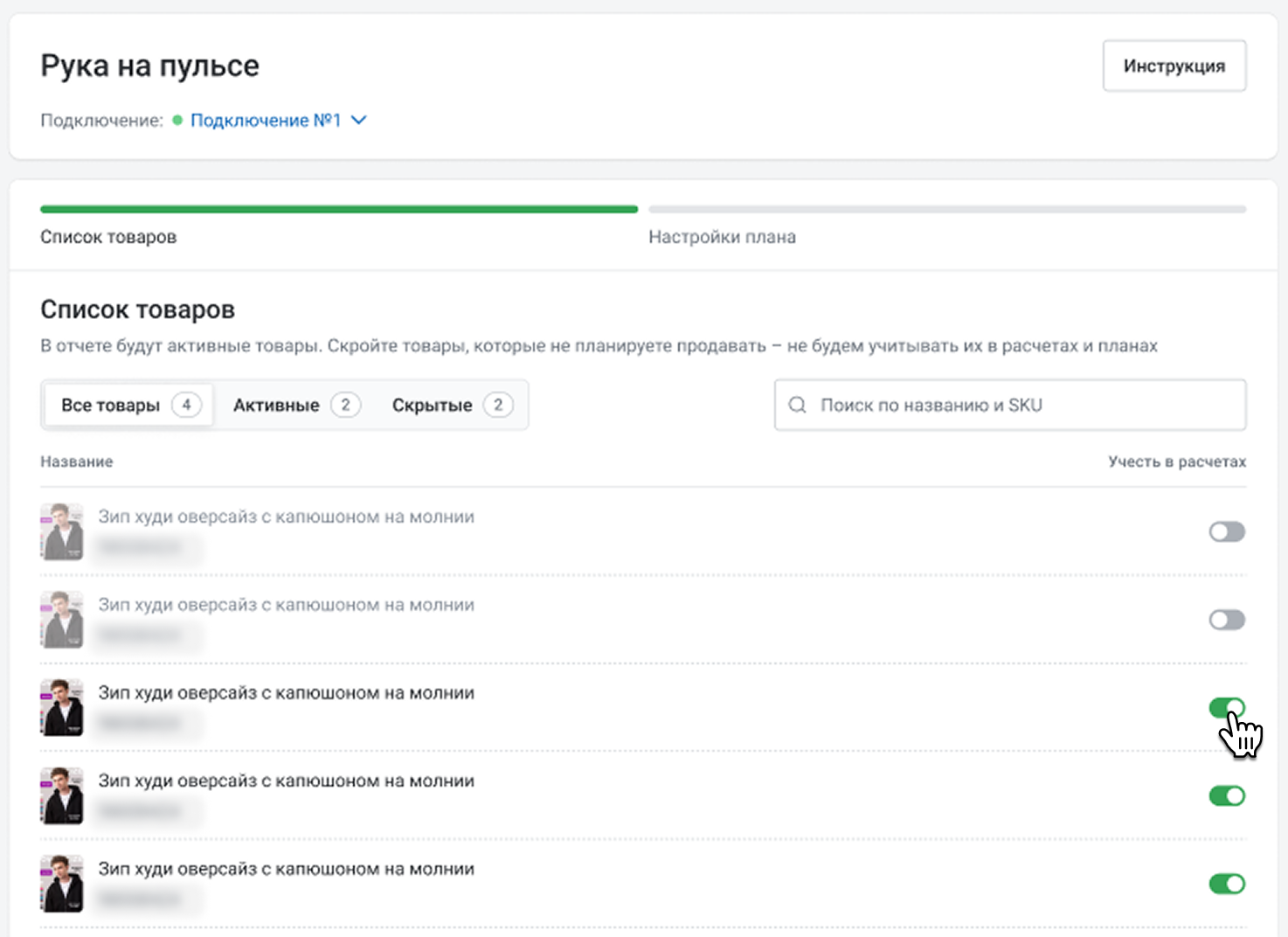
¶ Настройте план
Укажите, на какой срок хотите рассчитать план и какой цели по продажам достичь. Нажмите Создать план.
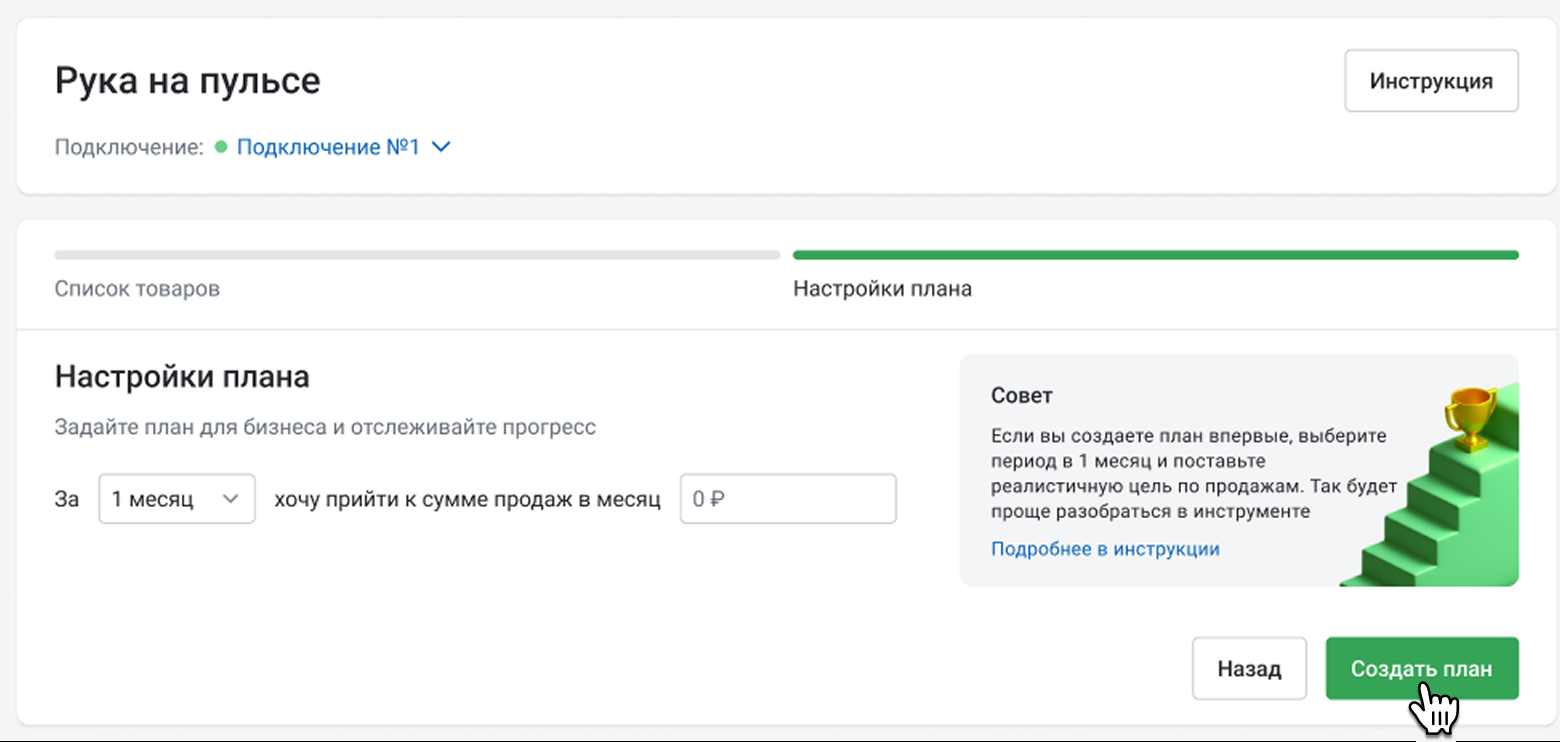
Сумму продаж указывать необязательно – тогда мы рассчитаем план по продажам за прошлый месяц
¶ Из чего формируется план?
Инструмент создает для вас план с учетом заданных настроек:
- собирает информацию по вашему Кабинету селлера за прошлый месяц
- рассчитывает общий план для всех товаров
- учитывает сезонность предметов
- создает план для каждого товара отдельно
- формирует план по показателям
Подробнее об этом рассказали в статье Как создаем план для Руки на пульсе и что учитываем.
¶ Что есть в отчете?
Отчет покажет текущее положение дел и их соответствие плану, подсветит отклонения от плана и их причины, отобразит подробную статистику по всем показателям.
Мы получаем точные данные о количестве и сумме заказов за каждый день торговли. Эти значения совпадают с данными в отчете Воронка продаж на Wildberries
Если у вас несколько подключений, между ними можно переключаться в левом верхнем углу страницы.

¶ Как рассчитываем данные?
Для отчета в Руке на пульсе мы анализируем ваши заказы и считаем ожидаемое количество продаж по проценту выкупа товара за предыдущий месяц. По этим расчетам оцениваем ваш потенциальный доход, маржинальную прибыль и прогнозируем все остальные метрики в отчете.
Например, вчера у вас было 80 заказов. При выкупе 90% мы прогнозируем, что из них будет 72 продажи. Ожидаемую прибыль будем считать именно с этих продаж
Прогнозные данные помогут быстро оценить потенциал недавних действий (например, рекламных кампаний), не дожидаясь реального выкупа заказов.
Важно! Данные в отчете Рука на пульсе не обновляются с появлением фактических данных в Кабинете WB.
Для комплексного анализа рекомендуем вместе с прогнозными данными Руки на пульсе контролировать реальные данные в Товарах – так вы точнее отследите разницу плановых и фактических показателей. Подробнее об этом отчете рассказали в статье Товары
¶ Чем полезны прогнозные данные?
Товар, который у вас заказали сегодня, еще нельзя учитывать как состоявшуюся продажу. Покупатель может не выкупить товар или вернуть его, может забрать его с ПВЗ не завтра, а через 2 недели. Поэтому мы рассчитываем предполагаемое количество и сумму продаж, опираясь на процент выкупа товаров за прошлый месяц.
Примерно так же обстоят дела с долей рекламных расходов. Товар, который участвовал в рекламе, могли купить сразу – и тогда WB засчитает его как рекламный. Но покупатель мог отложить товар и купить его через 2 недели – тогда это будет уже обычная продажа. Поэтому точную ДРР на товар можно посчитать только после того, как рекламные кампании закончатся.
¶ Настройки отчета
В инструменте можно просматривать статистику за предыдущие месяцы. Для этого выберите нужный месяц в выпадающем списке.
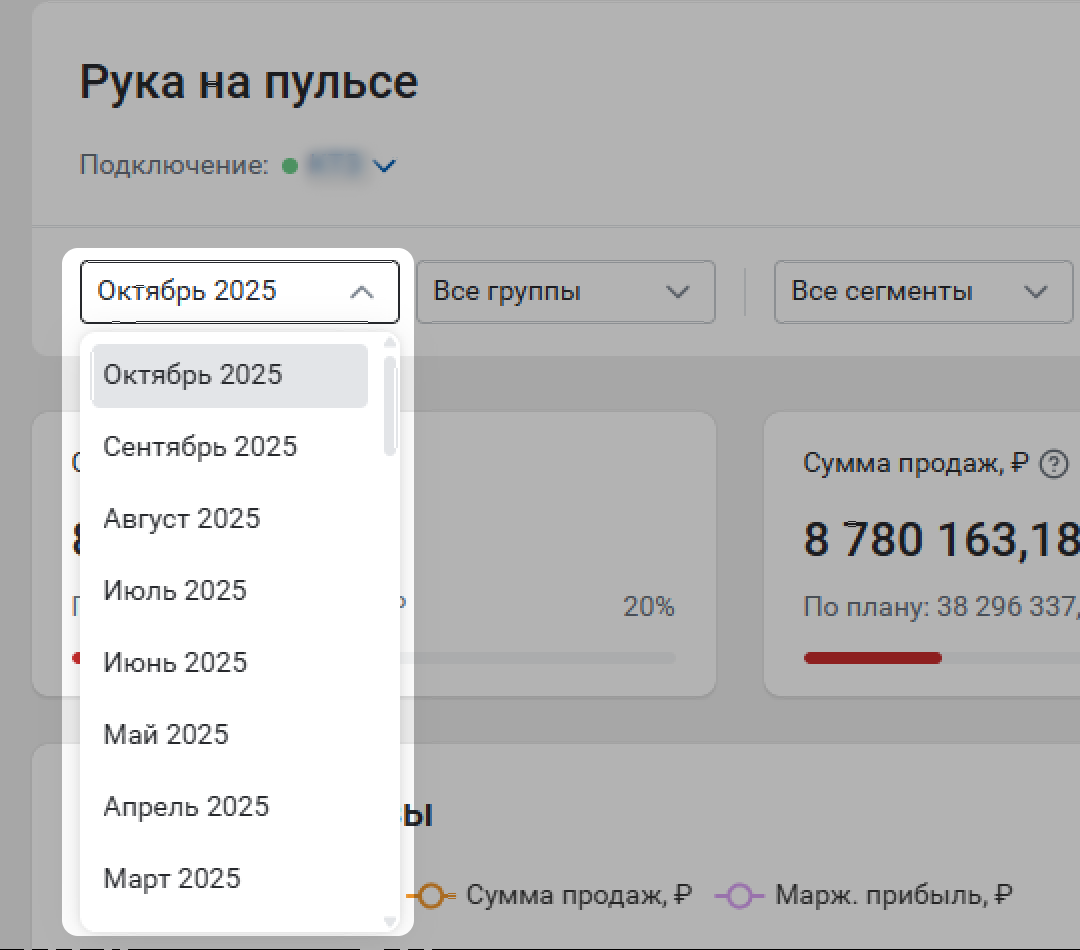
Вы можете выбрать, какие данные должны отображаться в отчете. Для этого задайте настройки в выпадающих списках сверху:
- Сегменты – в отчете отобразятся данные по конкретному сегменту товаров: А, В или С
- Предметы – в отчете останутся данные по конкретному предмету
- Бренды – в отчете будет информация о конкретном бренде
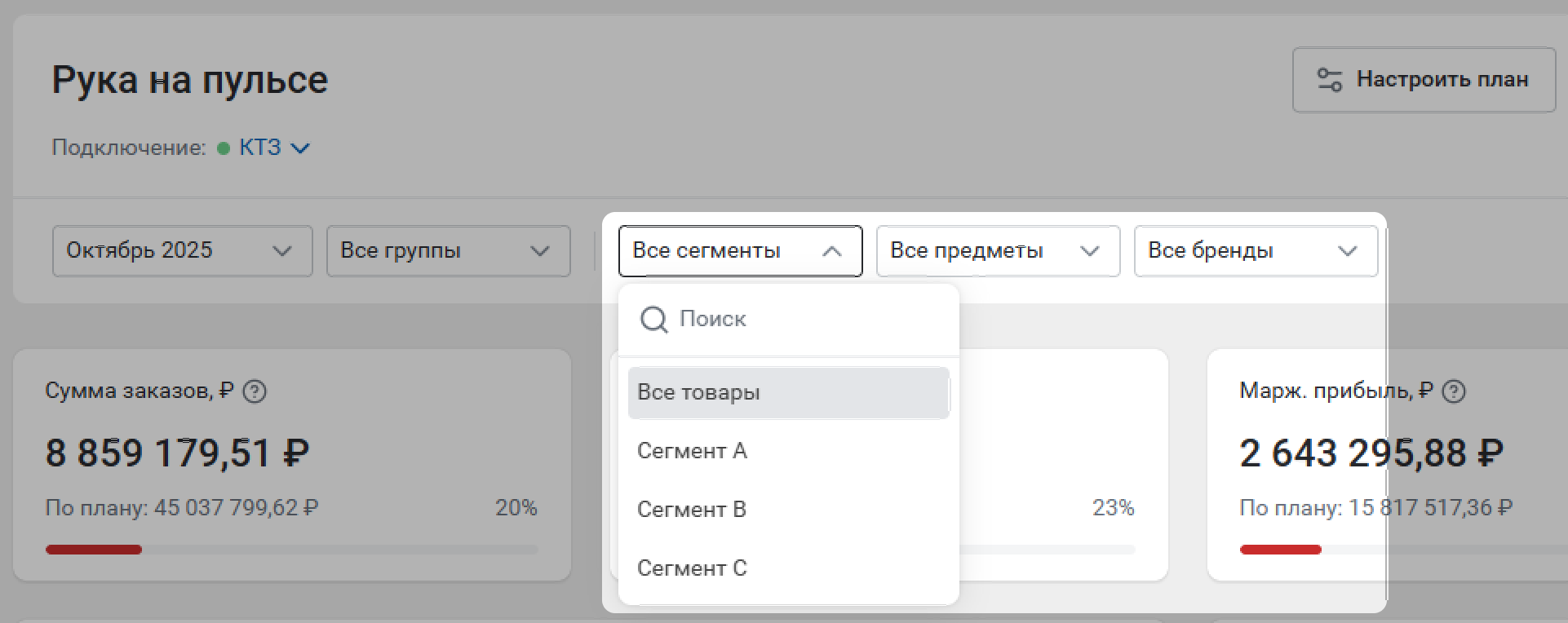
Вы можете просматривать товары по группам – для этого выберите группу в списке. Если группы еще нет, ее можно создать.
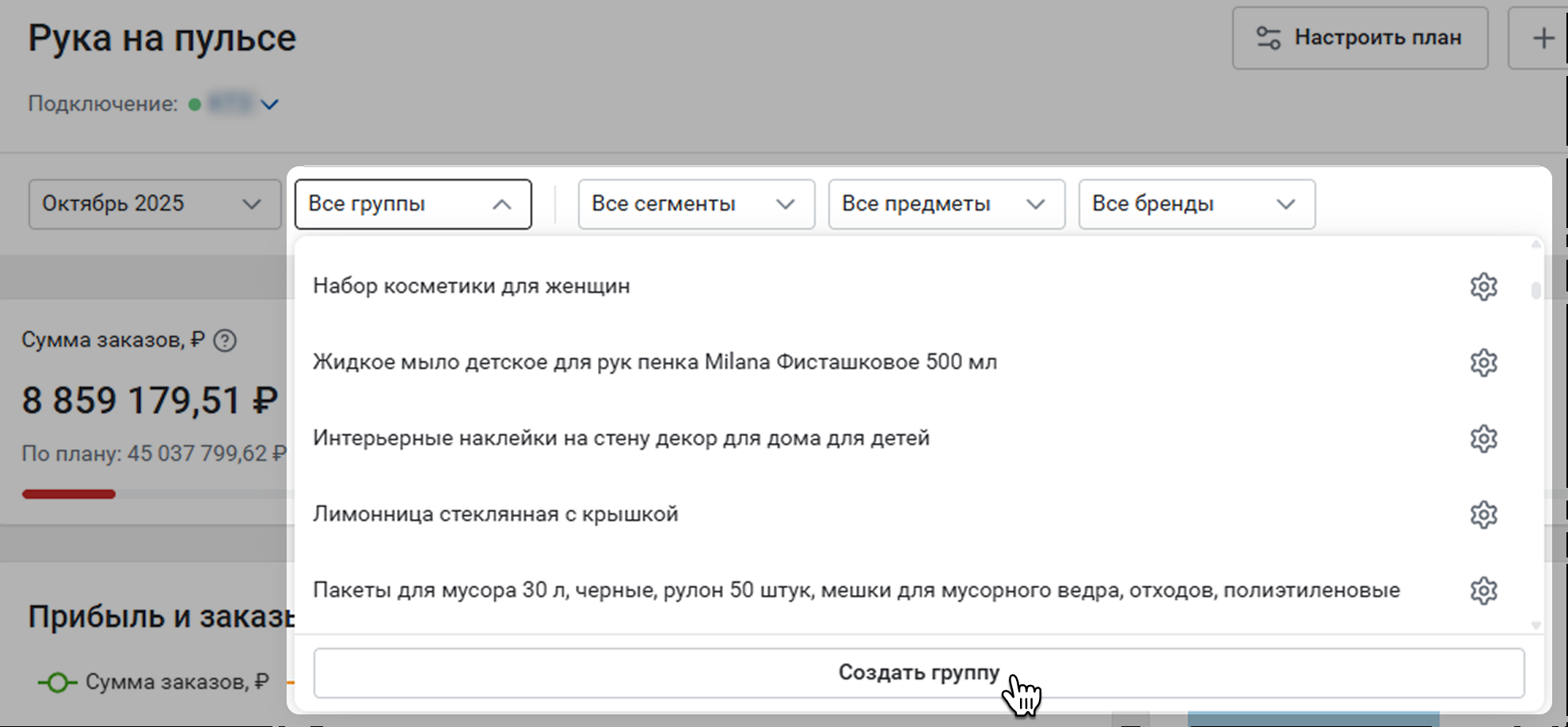
Укажите название группы и отметьте галочками товары, которые хотите в нее добавить. Нажмите Сохранить. Группа появится в списке.
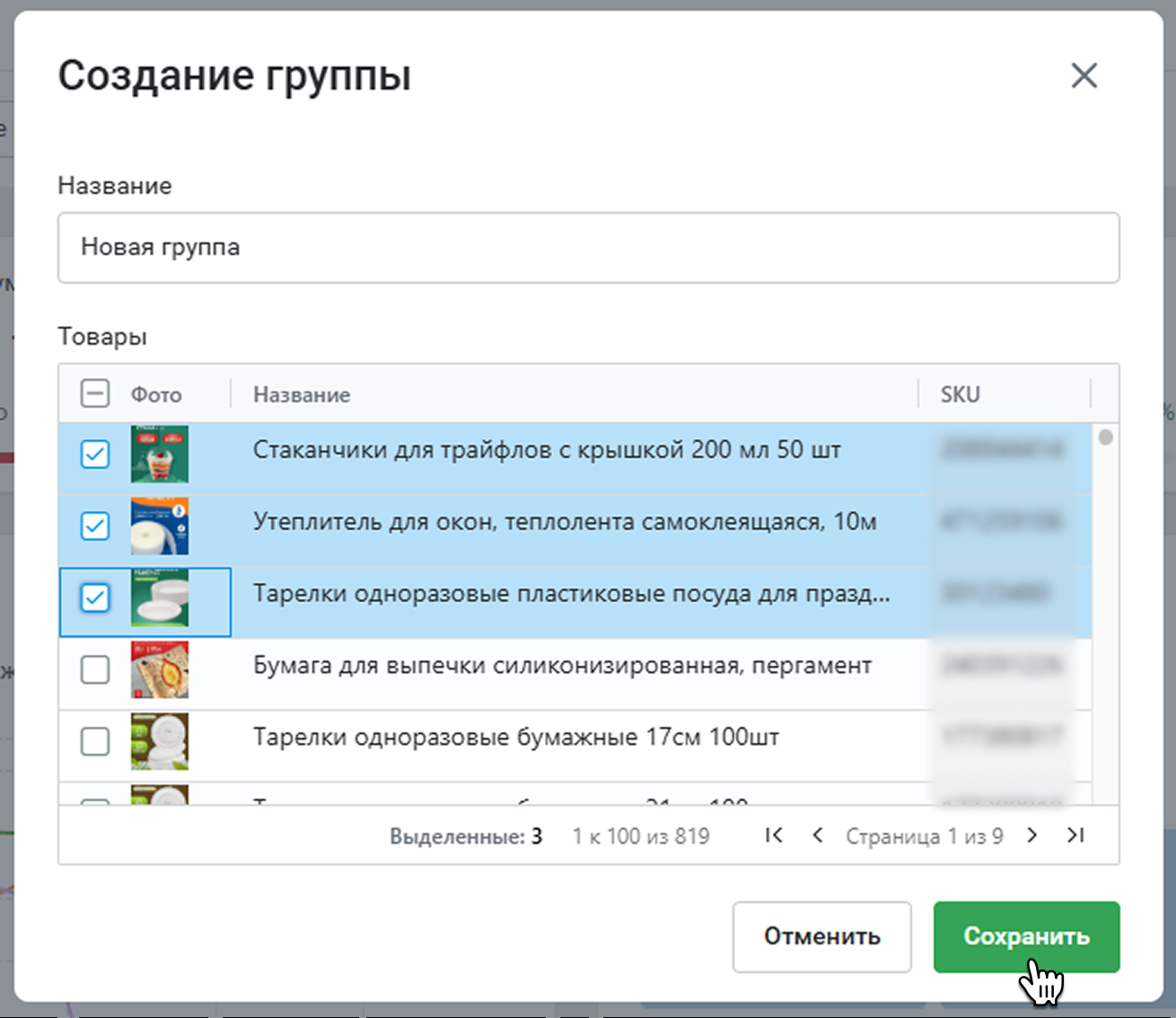
Чтобы изменить состав группы, нажмите на шестеренку.
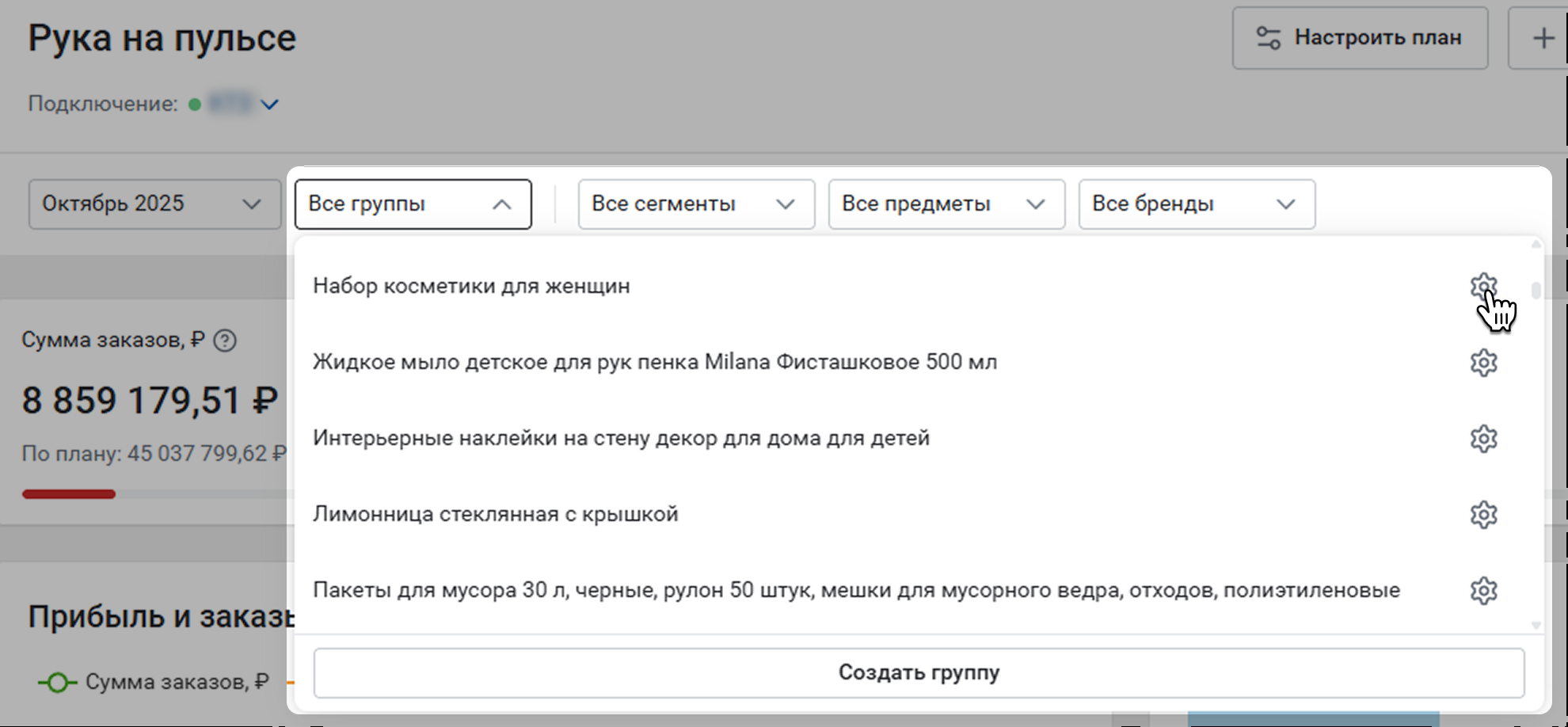
¶ Дашборд
Самые важные показатели вашего бизнеса собраны в виде виджетов и графиков. Вы можете настроить их на свой вкус – добавлять и убирать виджеты, размещать их в нужном порядке, выбирать нужные показатели.
Чтобы настроить новый виджет, нажмите Добавить виджет.

Выберите тип виджета:
- Прогресс выполнения – покажем, насколько выполнен план по выбранному показателю за выбранный месяц
- График и факт – покажем значение показателя на конец периода и график – как параметр менялся за выбранный месяц
- График – покажем, как менялись значения показателей за выбранный месяц
- Воронка продаж – покажем основные показатели воронки за выбранный месяц
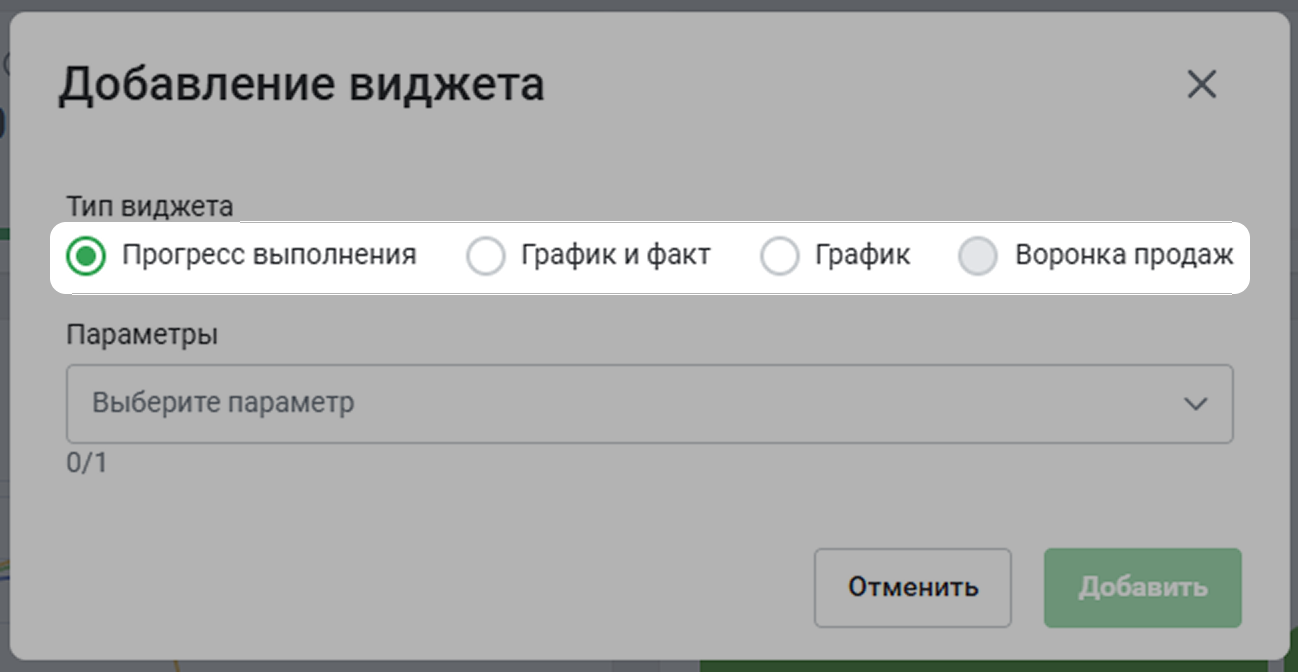
Укажите параметр, который будет отображаться в виджете. Для виджета График вы можете выбрать сразу несколько параметров, чтобы посмотреть их вместе в динамике. Для остальных виджетов нужно выбрать один показатель.
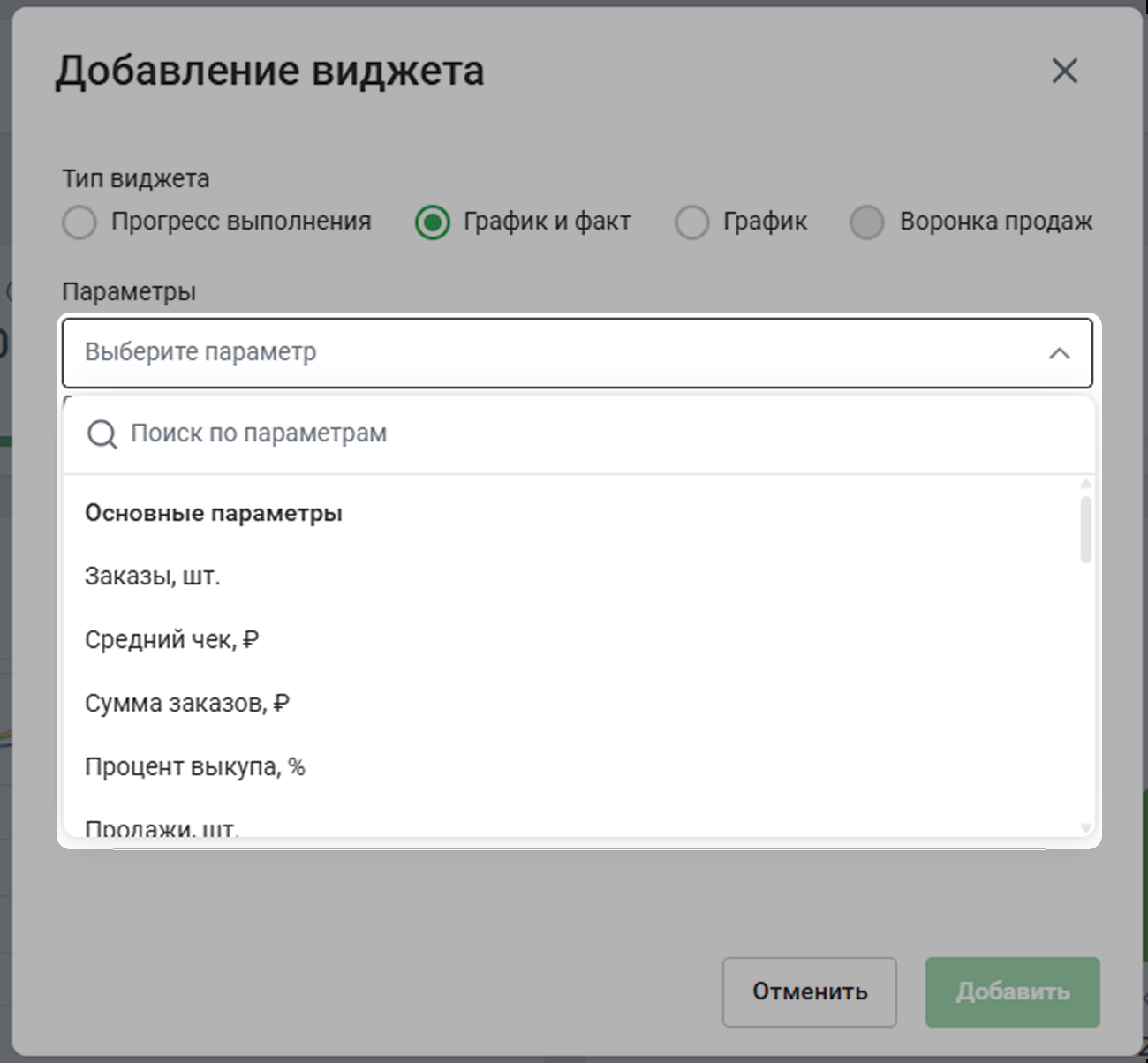
Когда все настроите, нажмите Добавить.
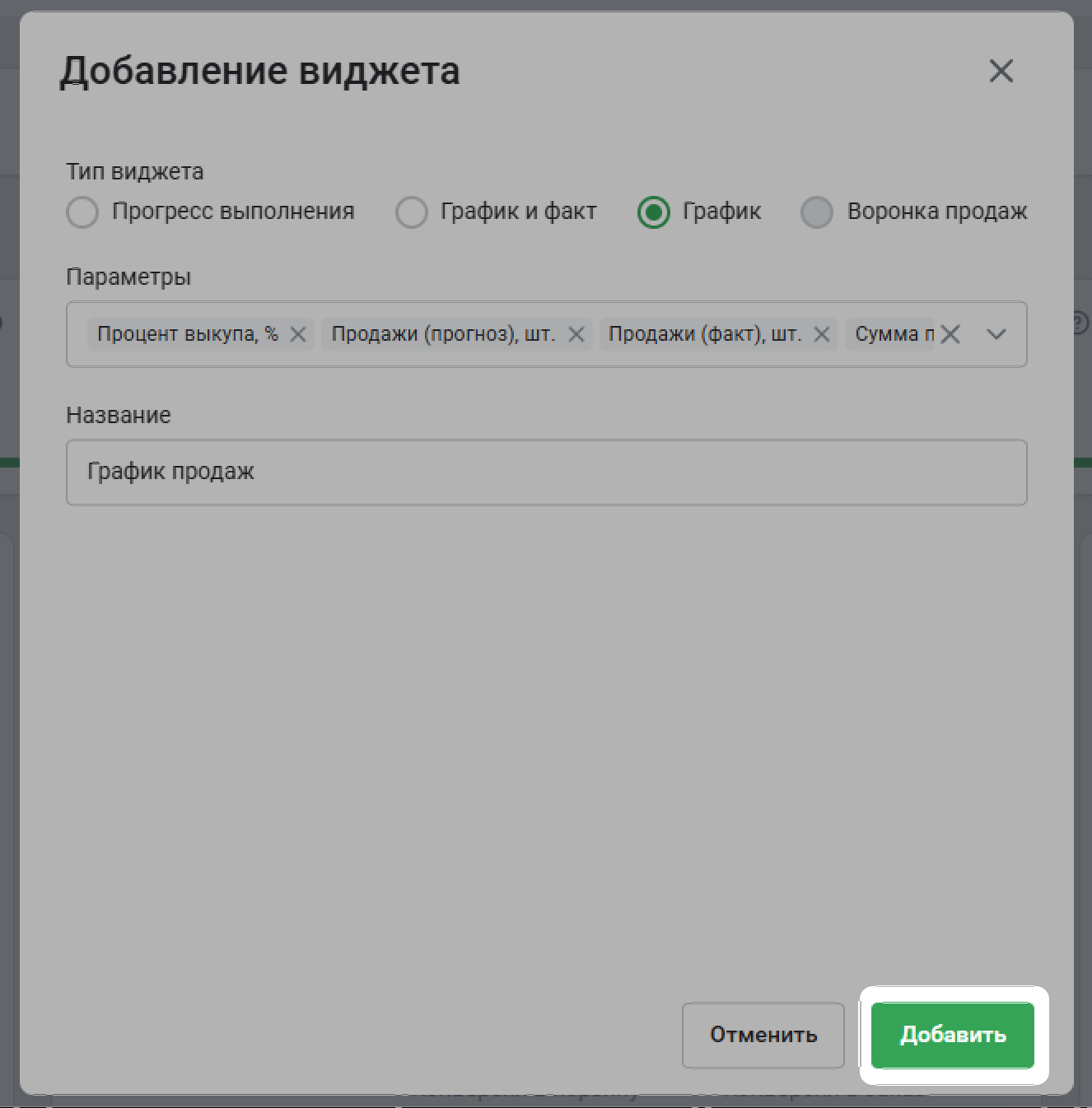
Чтобы переместить виджет, зажмите его мышью и перетащите в нужное место.

Ряды виджетов тоже можно менять местами. Наведите курсор на правую часть экрана – появятся стрелки. Нажимайте их, чтобы поменять местами ряды.
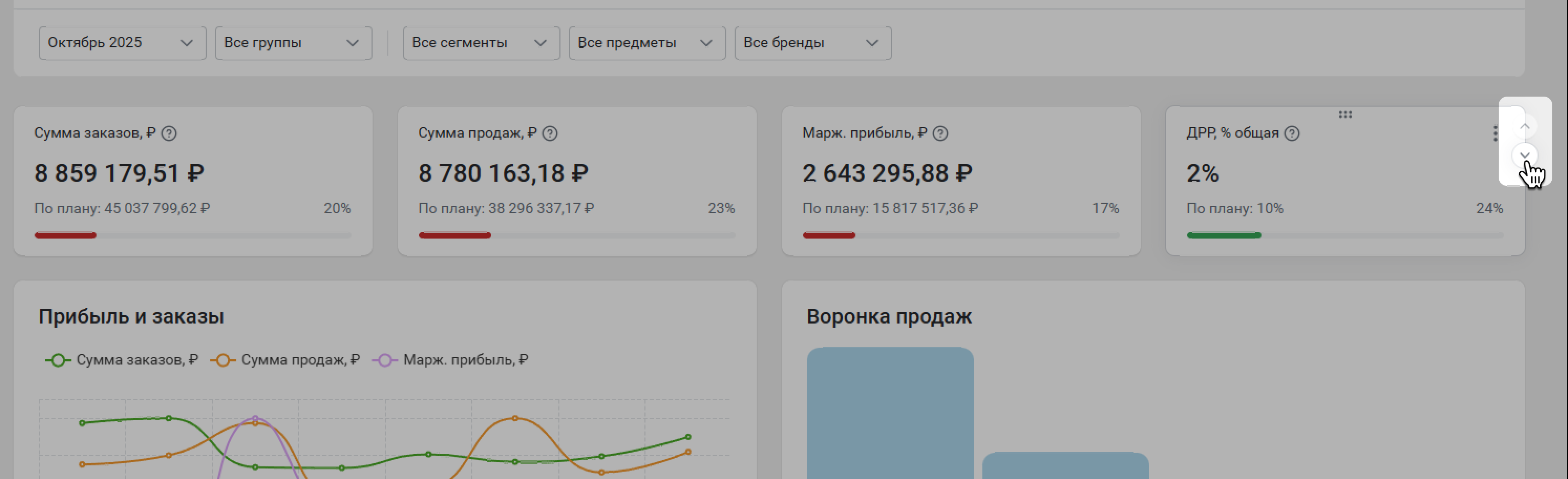
Если захотите поменять тип виджета, отредактировать или удалить его, нажмите на иконку в правом верхнем углу. В меню можно будет выбрать одну из опций.
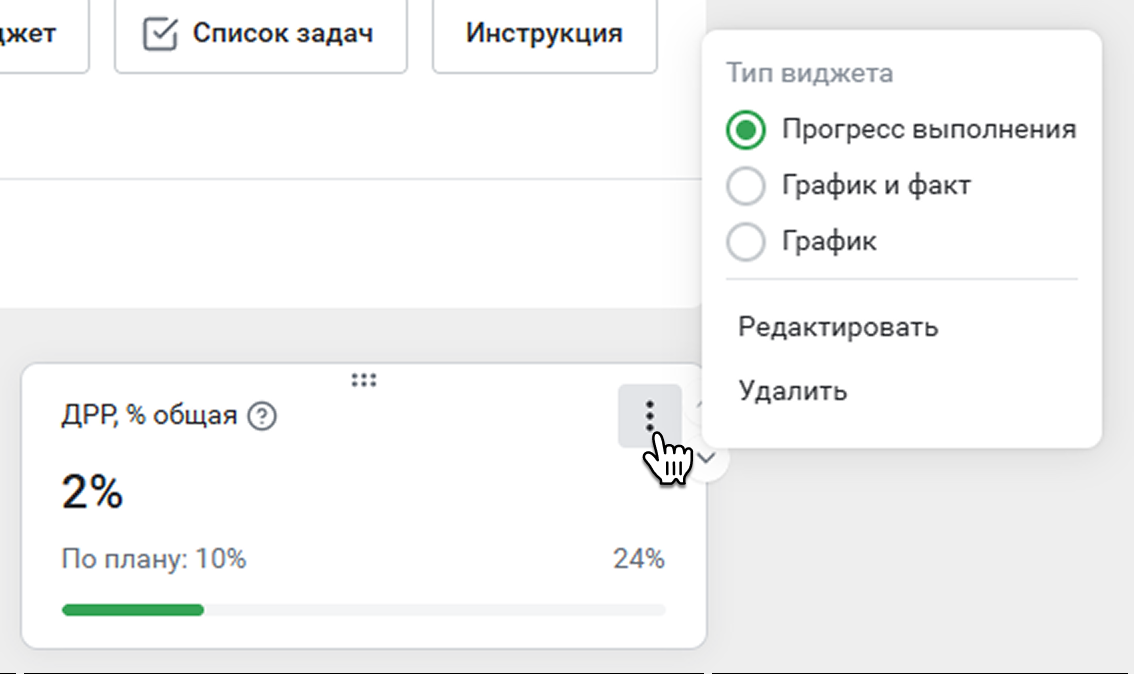
¶ Таблица
В таблице показываем сведения по всей вашей компании и отдельным товарам. Здесь вы можете отслеживать, как выполняется ваш план, и наблюдать за динамикой показателей.
Отчет можно смотреть по дням, неделям и месяцам. Для этого выберите нужный интервал в выпадающем списке, и отчет скорректируется по вашим настройкам.
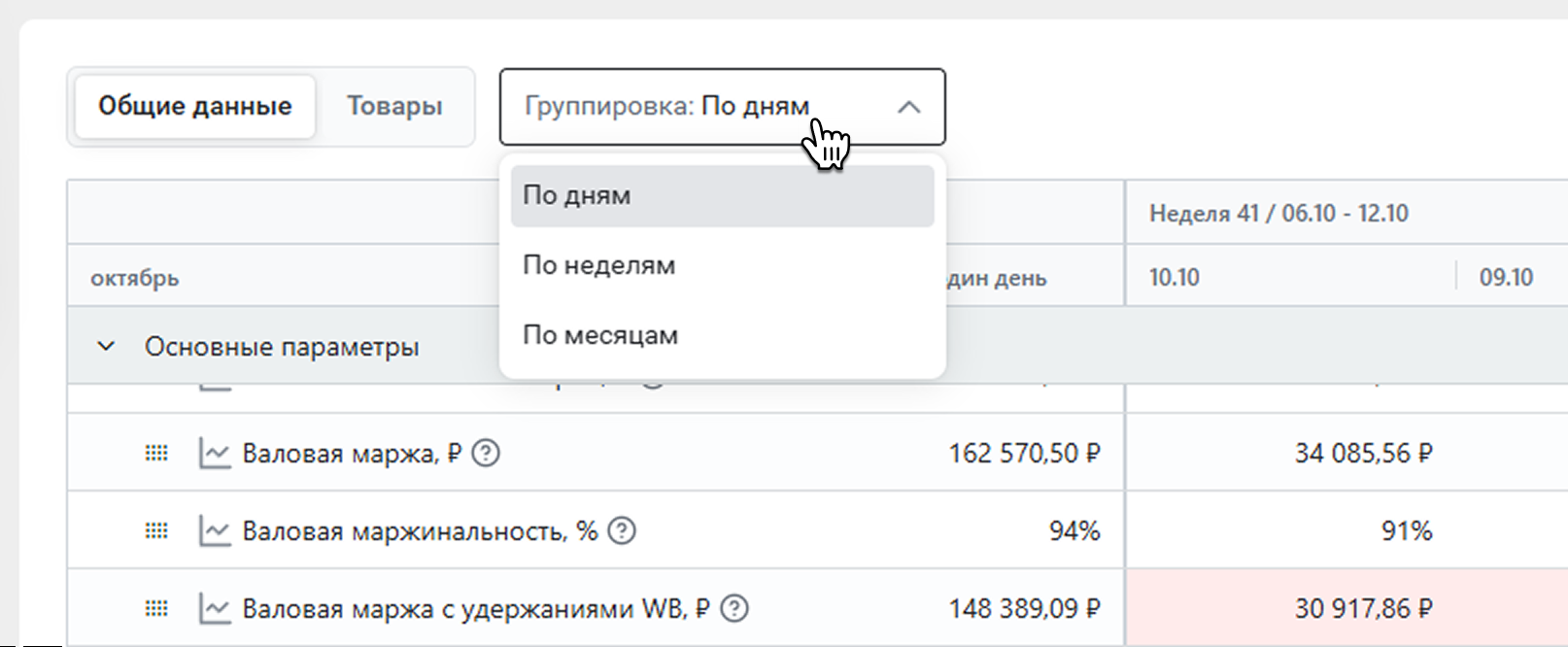
Вы можете изменить список товаров, участвующих в расчете показателей и плана. Нажмите Товары в отчете.

В расчет и план попадут товары из вкладки Активные. Деактивируйте переключатель у товаров, которые не нужно учитывать в расчетах – например, если не планируете их продавать. Нажмите Сохранить.
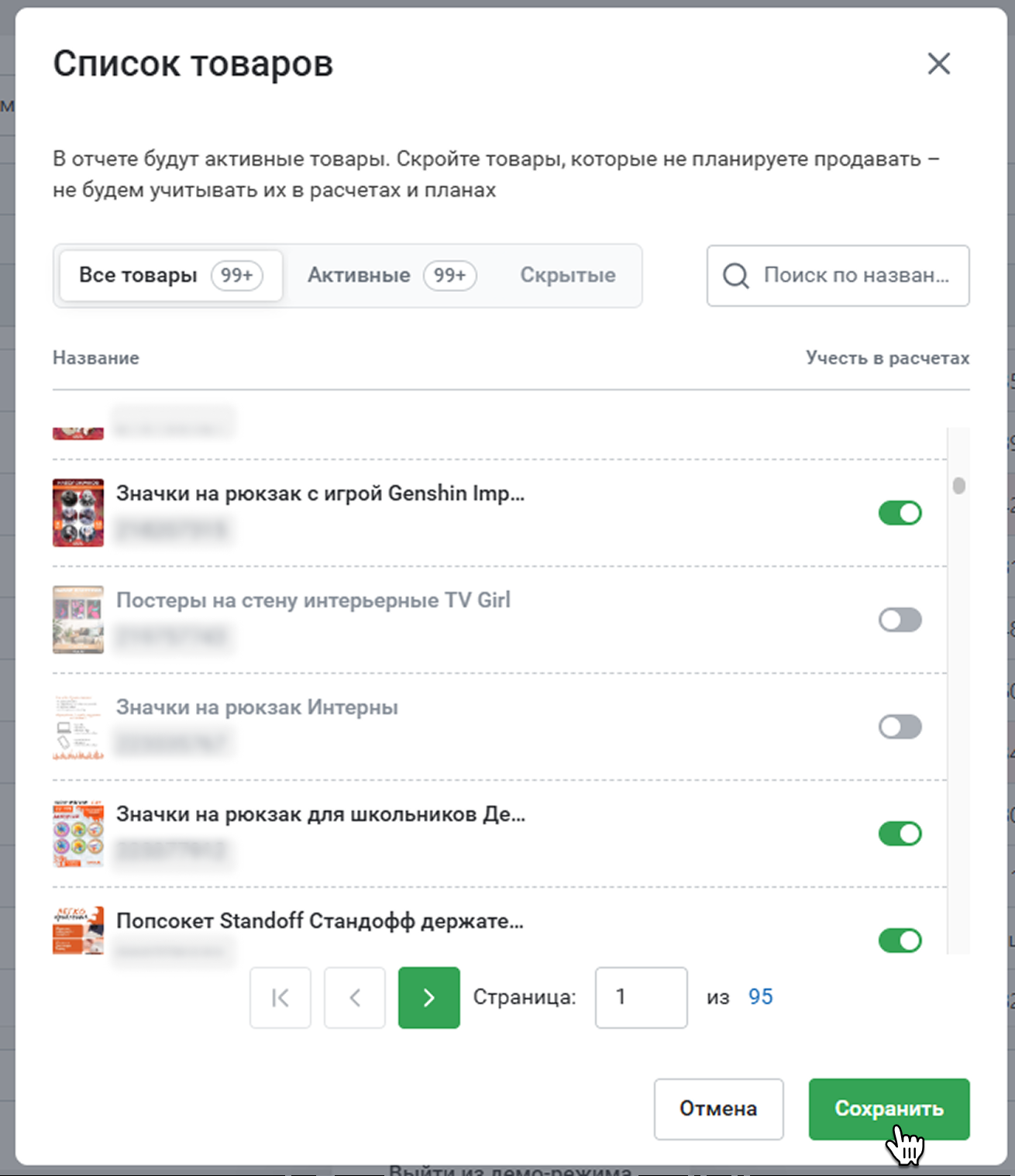
Если вы скрываете или активируете товары – план нужно будет пересчитать. Для этого перейдите во вкладку Настройки плана и нажмите Пересчитать.
Отчет можно скачать – в него войдут все показатели из таблицы. Если вам нужно изменить состав таблицы, нажмите Настройки таблицы и уберите галочки с ненужных параметров.
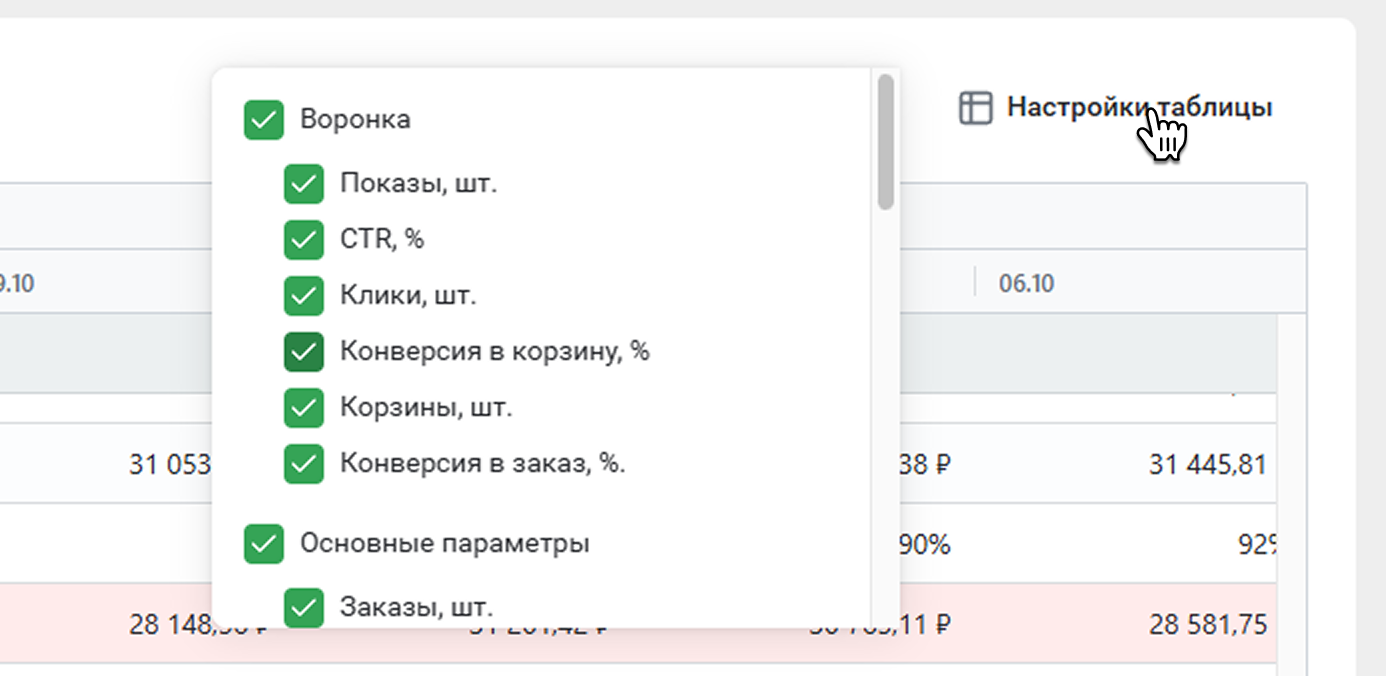
Проверьте, все ли нужные показатели выделены, и нажмите Скачать отчет.

¶ Общие данные
В этой вкладке собраны ключевые показатели вашего бизнеса по всему магазину. В левой части таблицы указаны показатели и их плановые значения. В правой части показана статистика за каждый день торговли. Зеленый цвет ячеек означает, что показатель в этот день превысил план. Красный – что он отстает от плана.
Столбцы расположены так, чтобы сегодняшний день находился рядом с планом. Это сделано для того, чтобы сравнивать текущие значения с плановыми было проще
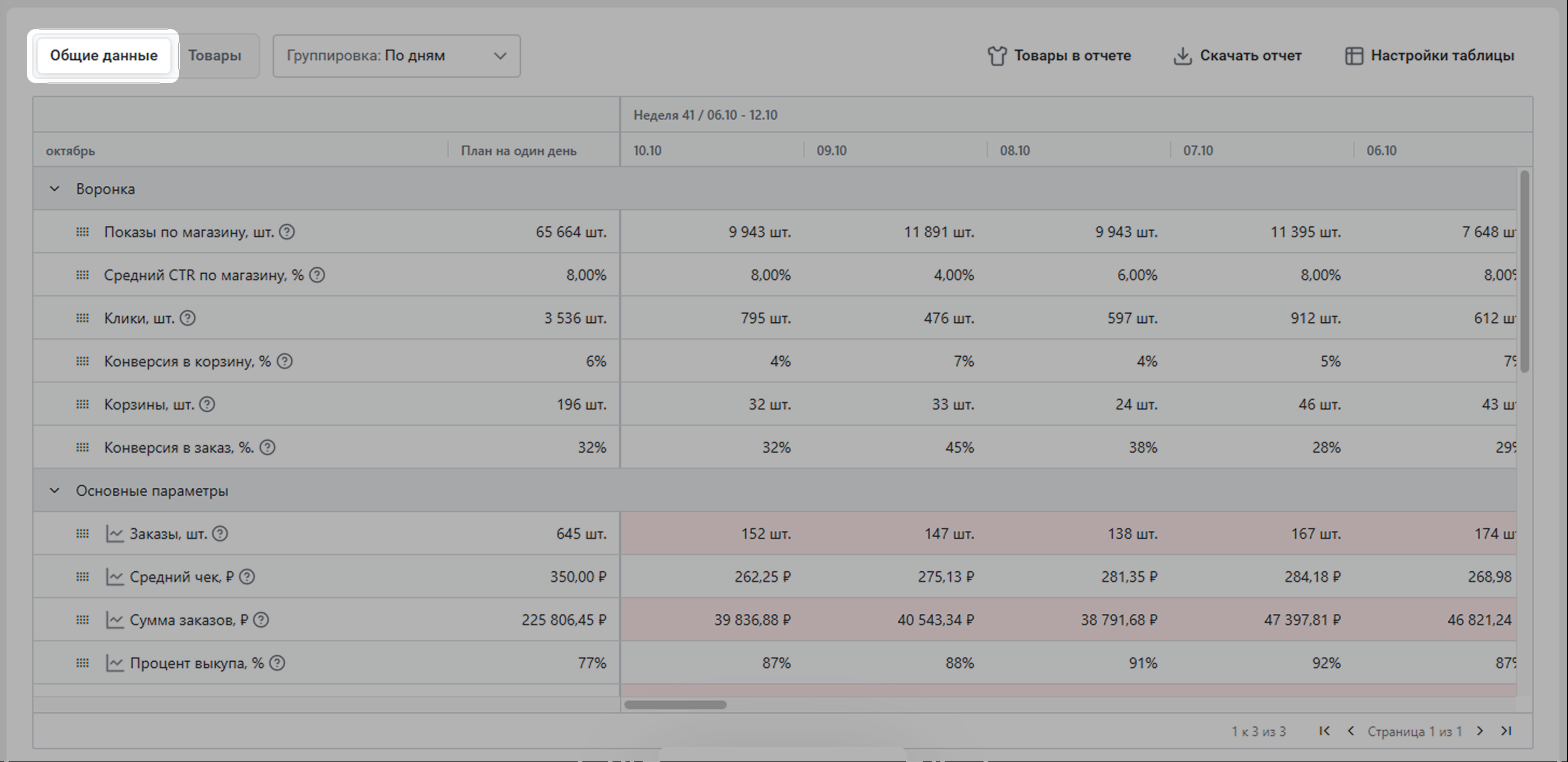
Что есть в таблице:
- Воронка:
- Показы по магазину, шт. – сколько раз за выбранный период покупатели встречали товары на площадке. Как считаем: Клики (по всем товарам из Воронки продаж) / Средний CTR по магазину. Wildberries не передает совокупные данные о показах и CTR, поэтому мы рассчитываем показы на основе рекламного CTR каждой карточки
- Клики, шт. – сколько раз за выбранный период покупатели кликали на карточку товара
- Средний CTR по магазину, % – среднее отношение числа кликов к числу показов. Как считаем: Клики (по товарам, которые были в рекламе) / Показы (рассчитали по всем товарам, которые были в рекламе)
- Корзины, шт. – сколько раз за выбранный период покупатели клали товар в корзину
- Конверсия в корзину, % – доля добавлений в корзину от числа кликов по карточке. Показывает, какой процент покупателей готов положить в корзину товар
- Конверсия в заказ, % – процент добавлений товара в корзину после просмотра карточки. Показывает, какой процент покупателей доходит до этапа оформления заказа
- Основные параметры:
- Заказы, шт. – количество заказов за выбранный период. Данные совпадают с отчетом Воронка продаж
- Средний чек, ₽ – средний чек заказа. Учитываем цены без СПП. Как считаем: Сумма заказов / Количество заказов
- Сумма заказов, ₽ – общая стоимость заказанных за выбранный период товаров. Учитываем цены без СПП
- Процент выкупа, % – процент выкупа по всем завершенным заказам за прошлый месяц
- Продажи (факт), шт. – количество выкупленных товаров за выбранный период
- Продажи (прогноз), шт. – алгоритм рассчитал предполагаемое количество проданных товаров. Учитываем сумму продаж до вычета СПП. Как считаем: Количество заказов * Процент выкупа
- Сумма продаж (факт), ₽ – общая стоимость проданных товаров за выбранный период. Учитываем цены до вычета СПП
- Сумма продаж (прогноз), ₽ – алгоритм рассчитал предполагаемую стоимость проданных товаров. Учитываем цены на товары до вычета СПП. Как считаем: Сумма заказов * Процент выкупа
- Себестоимость всех товаров, ₽ – себестоимость всех проданных товаров за выбранный период. Как считаем: Продажи * Себестоимость 1 товара
- Себестоимость 1 товара, ₽ – средняя себестоимость одного товара по подключению
Себестоимость ваших товаров в Кабинете WB и Руке на пульсе можно указать в Загрузке себестоимости и параметров. Подробнее о том, как это сделать, можно прочитать в статье Загрузка себестоимости и параметров
- Валовая маржа, ₽ – сумма продаж после вычета себестоимости. Как считаем: Сумма продаж - Себестоимость всех товаров
- Валовая маржинальность, % – показывает разницу между суммой продаж и себестоимостью проданных товаров. Показана в процентах от продаж. Чем она выше, тем больше прибыли приносит товар. Как считаем: (Валовая маржа / Сумма продаж)
- Валовая маржа с удержаниями WB, ₽ – сумма продаж после вычета себестоимости и удержаний от Wildberries. Как считаем: Валовая маржа – Комиссия – Логистика – Хранение
- Валовая маржа с удержаниями WB, % – сумма продаж после вычета себестоимости и удержаний от Wildberries. Показана в процентах от продаж. Как считаем: Валовая маржа с учетом удержаний WB / Сумма продаж
- Расходы на внешнюю рекламу, ₽ – расходы на внешнюю рекламу за выбранный период. Их нужно внести в таблицу вручную
- Расходы на внутреннюю рекламу, ₽ – сумма всех расходов на внутреннюю рекламу за выбранный период
- Маржинальная прибыль, ₽ – разница между суммой продаж и затратами. Как считаем: Валовая маржа с удержаниями WB – Расходы на внутреннюю рекламу – Расходы на внешнюю рекламу
- Маржинальная прибыль, % – разница между суммой продаж и затратами. Показана в процентах от продаж. Как считаем: Маржинальная прибыль / Сумма продаж
- ДРР, % общая – доля рекламных расходов на внешнюю и внутреннюю рекламу. Показывает отношение расходов на рекламу к доходам от нее. Как считаем: (Расходы на внешнюю рекламу + Расходы на внутреннюю рекламу) / Сумма продаж
- Остаток на складе, шт. – общие остатки товара – на складах WB и локальных складах
- Капитализация, ₽ – стоимость товара, рассчитанная на основе текущей рыночной цены. Как считаем: Остаток на складе * Себестоимость 1 товара
- Расходы:
- Общая комиссия WB, ₽ (факт) – комиссия WB за проданные товары с учетом компенсации СПП
- Общая комиссия WB, ₽ (прогноз) – алгоритм рассчитал предполагаемую комиссию за все проданные товары за выбранный период
- Общая комиссия WB, % (факт) – доля комиссии от суммы проданных товаров. Как считаем: Общая комиссия / Сумма продаж
- Общая комиссия WB, % (прогноз) – алгоритм рассчитал предполагаемую долю комиссии от суммы выкупленных товаров. Как считаем: Комиссия / Сумма выкупов
- Логистика (факт), ₽ – стоимость логистики за выбранный период
- Логистика (прогноз), ₽ – алгоритм рассчитал предполагаемую стоимость логистики проданных товаров. Как считаем: ((Ср. стоимость логистики товара * Заказы) + (Заказы - Продажи (прогноз)) * 50 ₽). Среднюю стоимость логистики считаем по формуле: Сумма логистики / Количество заказов. Собираем данные с начала месяца
- Хранение, ₽ – общая стоимость хранения всех товаров
Для показателя Сумма продаж алгоритм рассчитывает предполагаемую стоимость проданных товаров. При этом учитываются цены до вычета СПП
У каждого показателя можно посмотреть детализацию по товарам. Для этого нажмите на иконку графика рядом с нужным показателем.
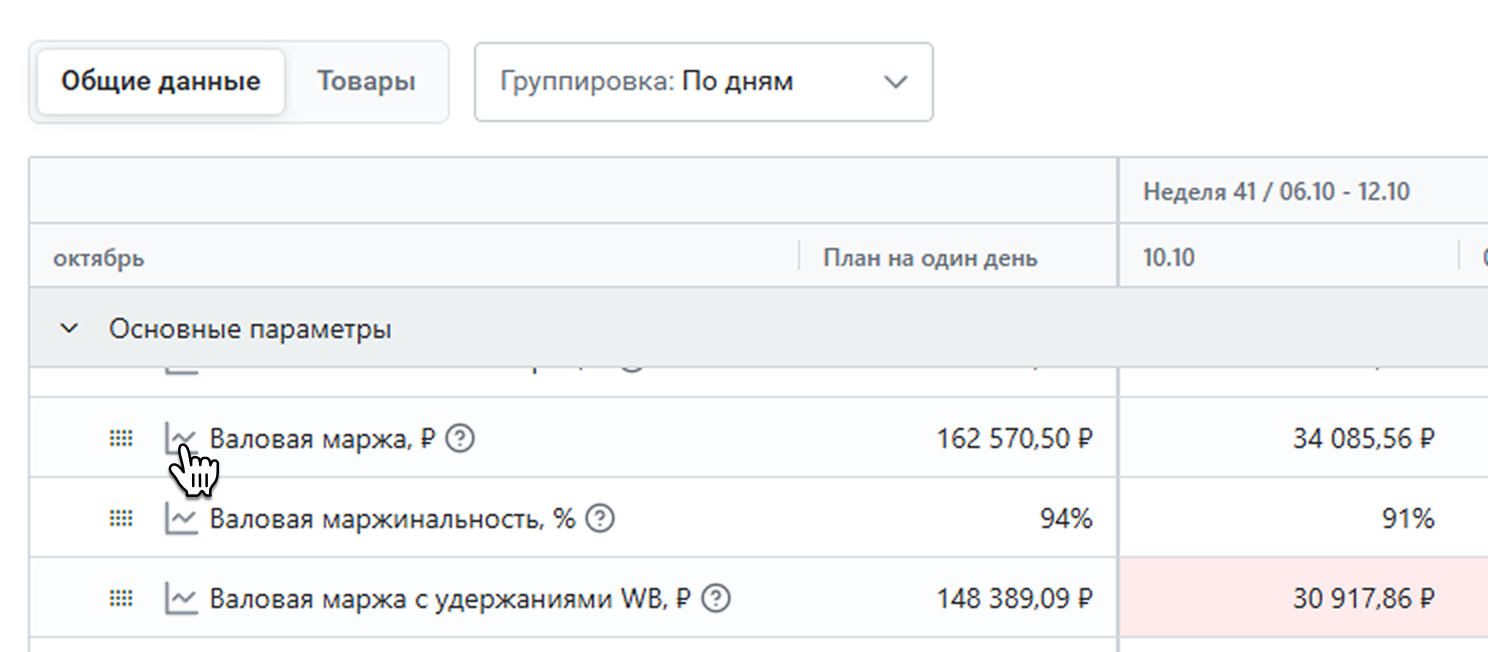
В открывшемся окне вы увидите динамику показателя по дням. Подсветим, если товар выполняет план или отстает от него.
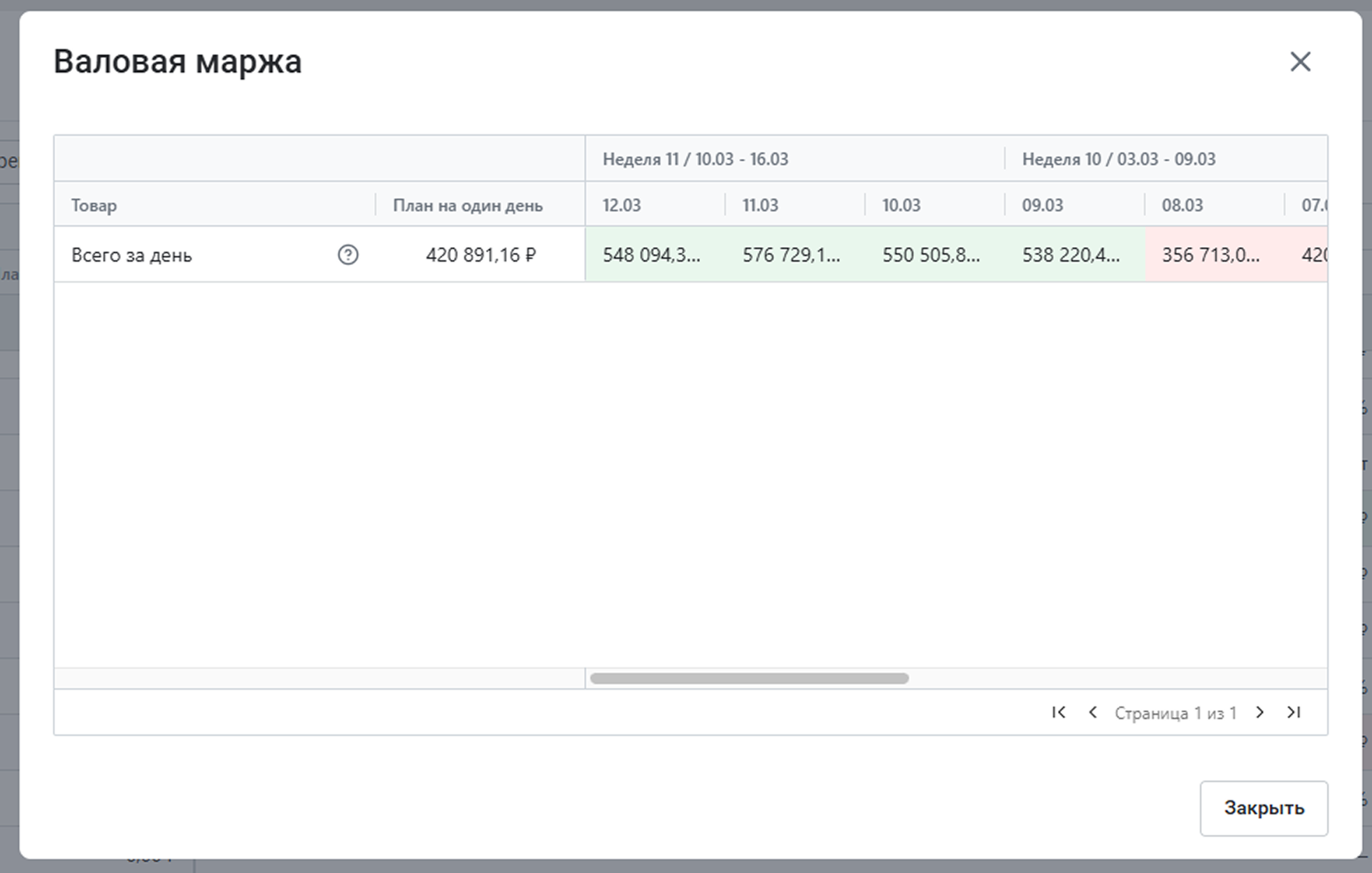
¶ Товары
В этой вкладке собрана информация по каждому товару. Нажмите на строку с названием, чтобы увидеть подробные сведения о товаре.
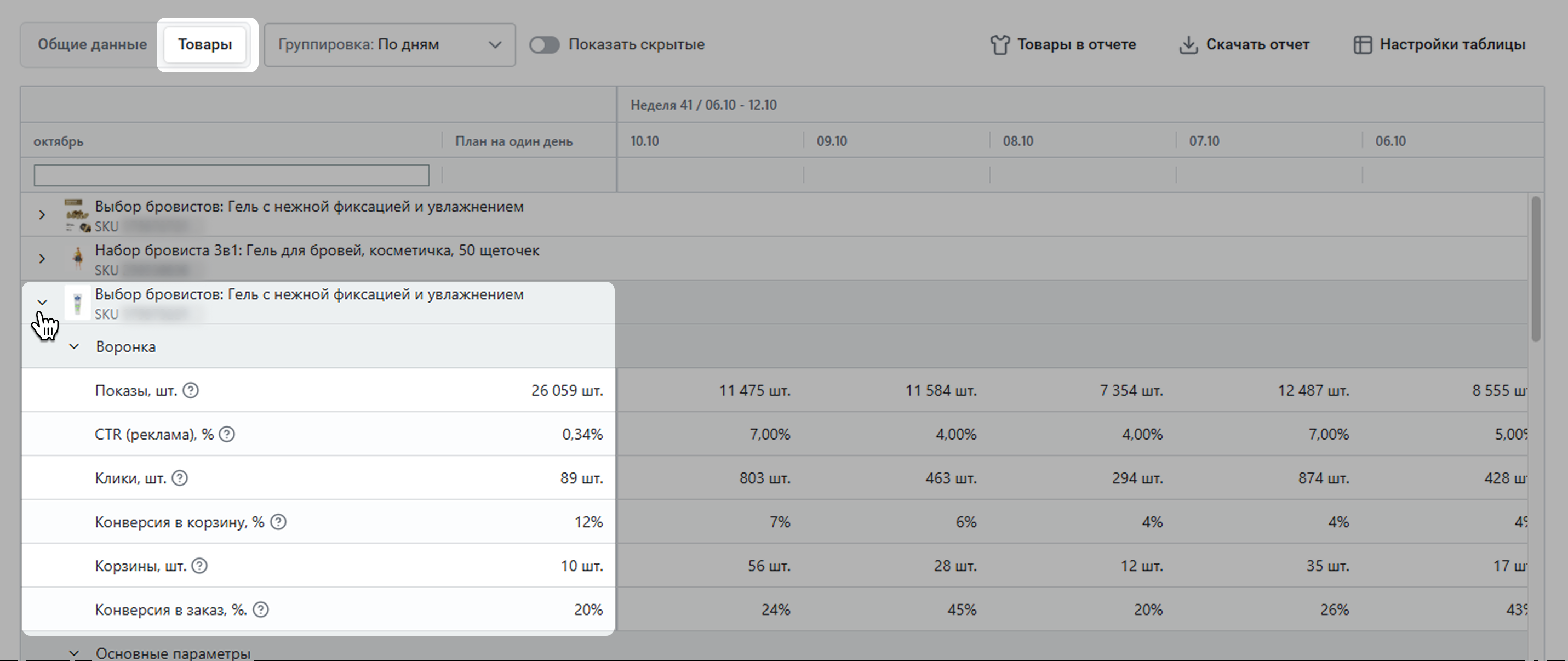
Информация о товаре собрана в таблице по тем же показателям, что и во вкладке Общие данные. Дополнительно для каждого артикула показываем:
- СПП, % – скидка постоянного покупателя на WB
- Оборачиваемость – количество дней, на которое хватит товара при текущей скорости продаж. Как считаем: Остатки / (Сумма продаж за неделю / 7)
Показы для каждого товара считаем как Клики из воронки продаж / CTR
CTR собираем по API Продвижение. Если товар рекламируется одновременно по Единой и Ручной ставке, считаем так: Клики / Показы по рекламе за выбранный период
Если хотите, чтобы в таблице отображались скрытые товары, активируйте переключатель Показать скрытые.
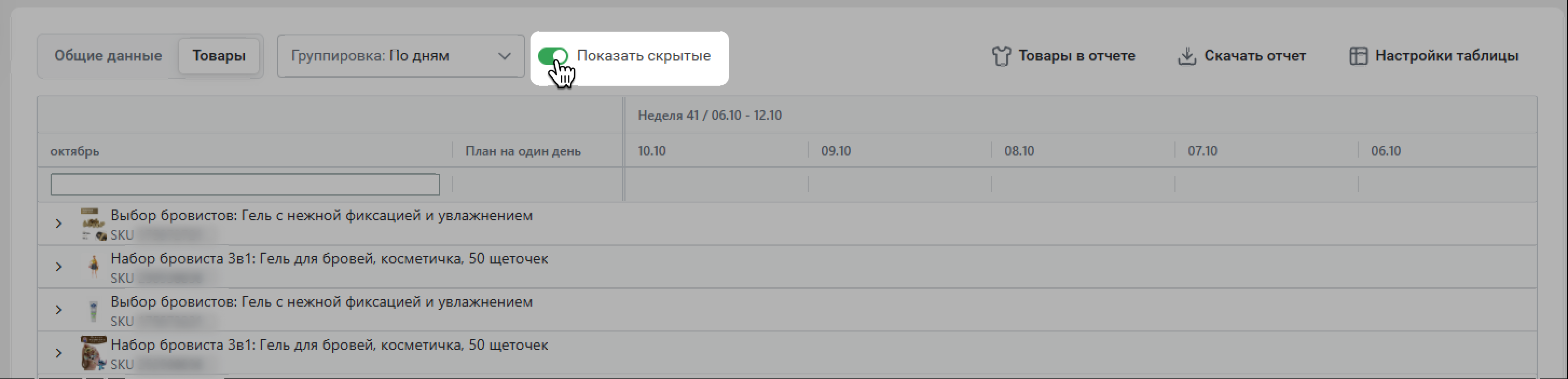
Некоторые параметры можно менять вручную. Так, для каждого товара можно определить свою долю рекламных расходов. Для этого нажмите на иконку карандаша, впишите значение и нажмите Enter.
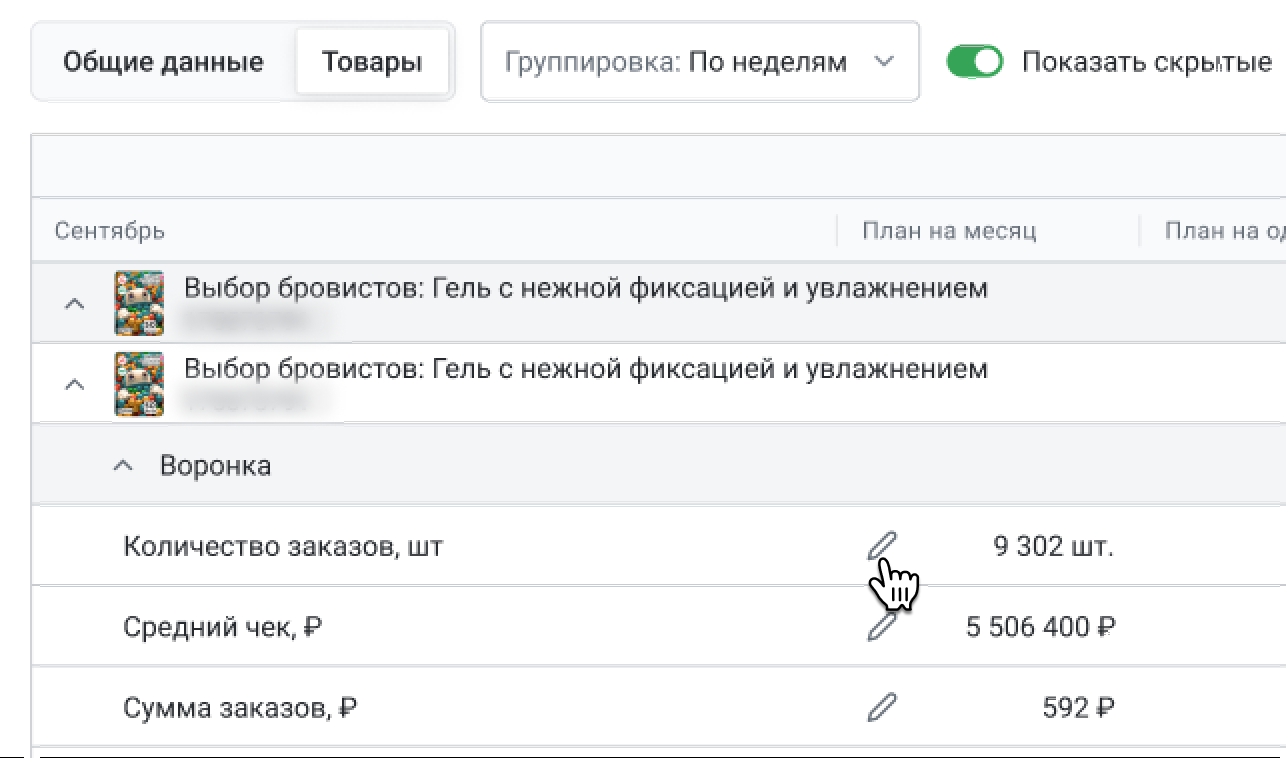
Для каждого артикула можно добавить фразы для отслеживания. Это поможет наблюдать, как позиции товаров в выдаче влияют на данные от показов до прибыли.
Выберите артикул и нажмите Добавить фразы в строке Фразы для отслеживания.
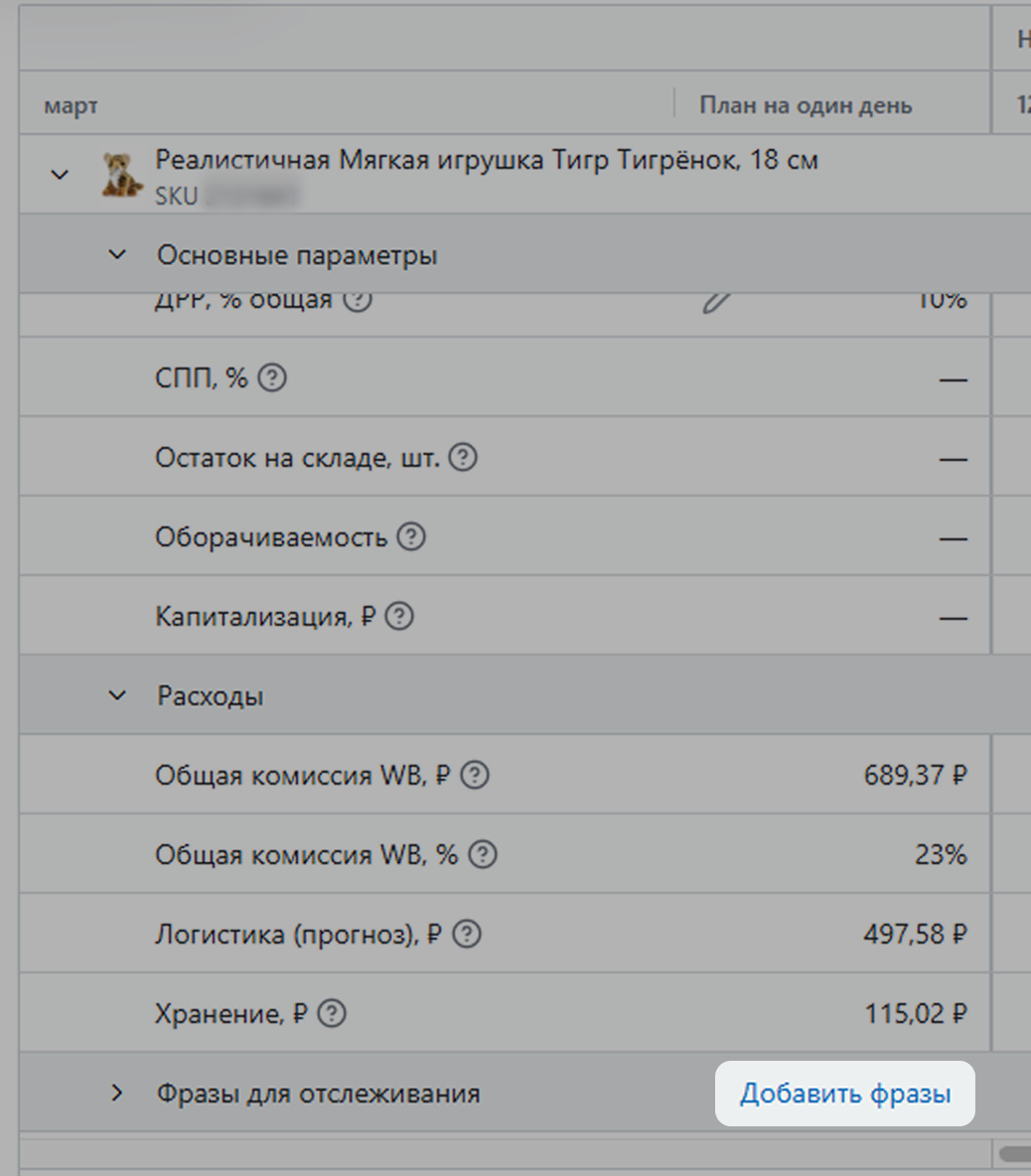
Добавьте до 15 фраз вручную – каждая фраза должна начинаться с новой строки. Или загрузите их из файла формата TXT или CSV. Нажмите Добавить.
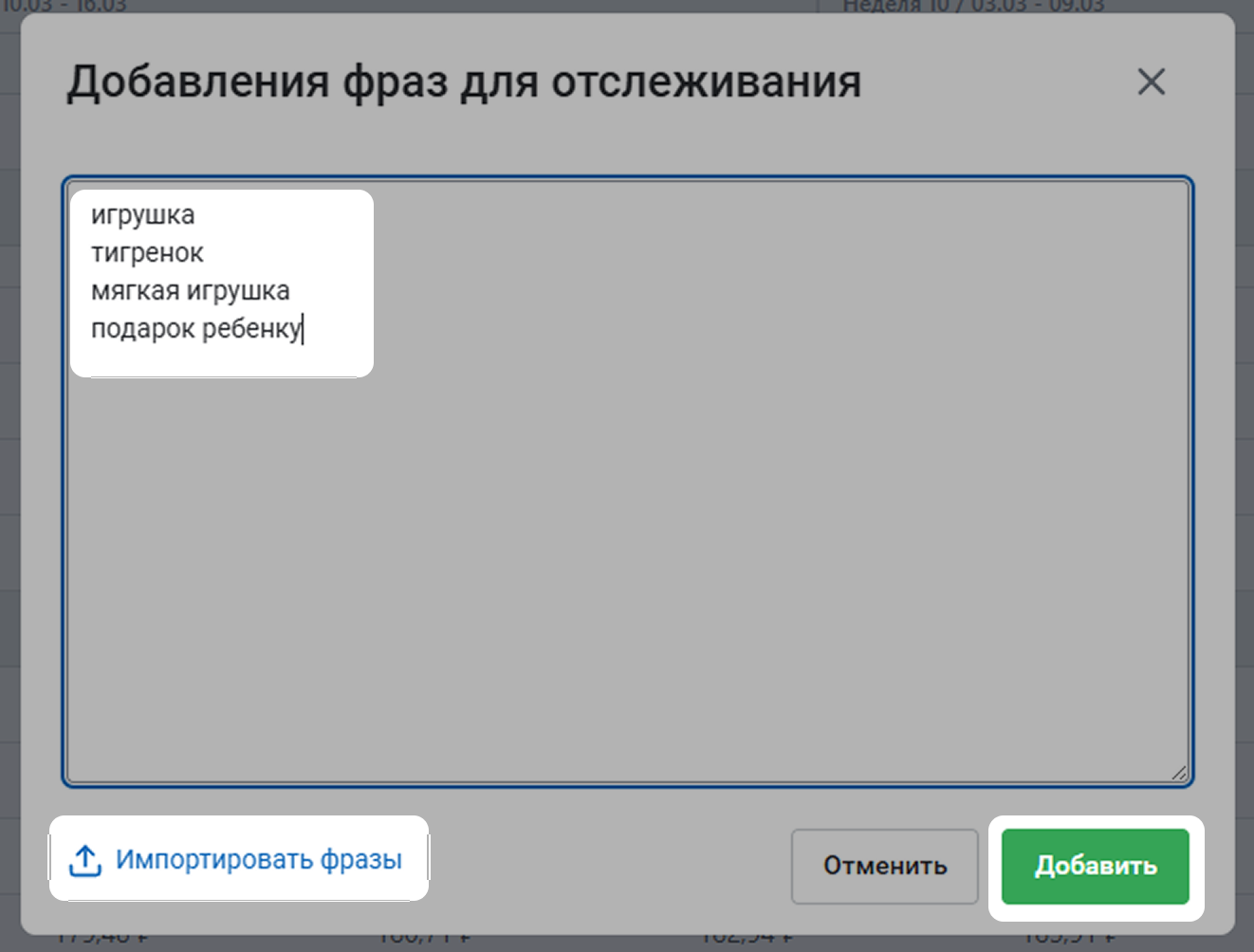
В отчете покажем позиции товара по дням и как они менялись по сравнению с предыдущим днем. Чтобы изменить список фраз для отслеживания, нажмите Редактировать фразы.
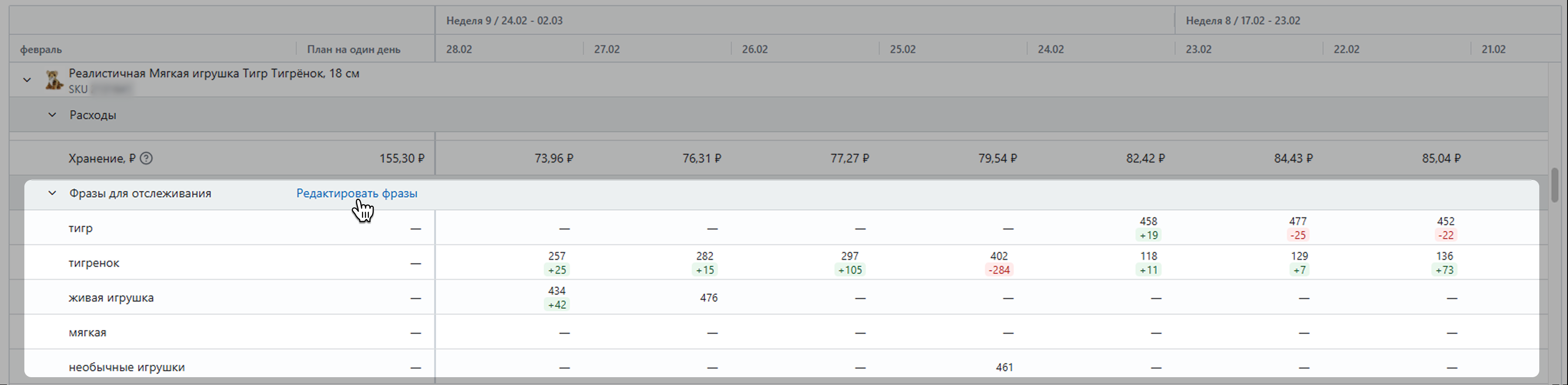
¶ Список задач
Если план показывает, что каким-то показателям нужно уделить внимание – создайте задачу прямо в инструменте. Так вам будет проще держать свой магазин под контролем.
Нажмите на Список задач. Откроется перечень со всеми активными задачами. Нажмите Создать задачу.

Впишите название задачи и опишите ее, а затем нажмите Создать.
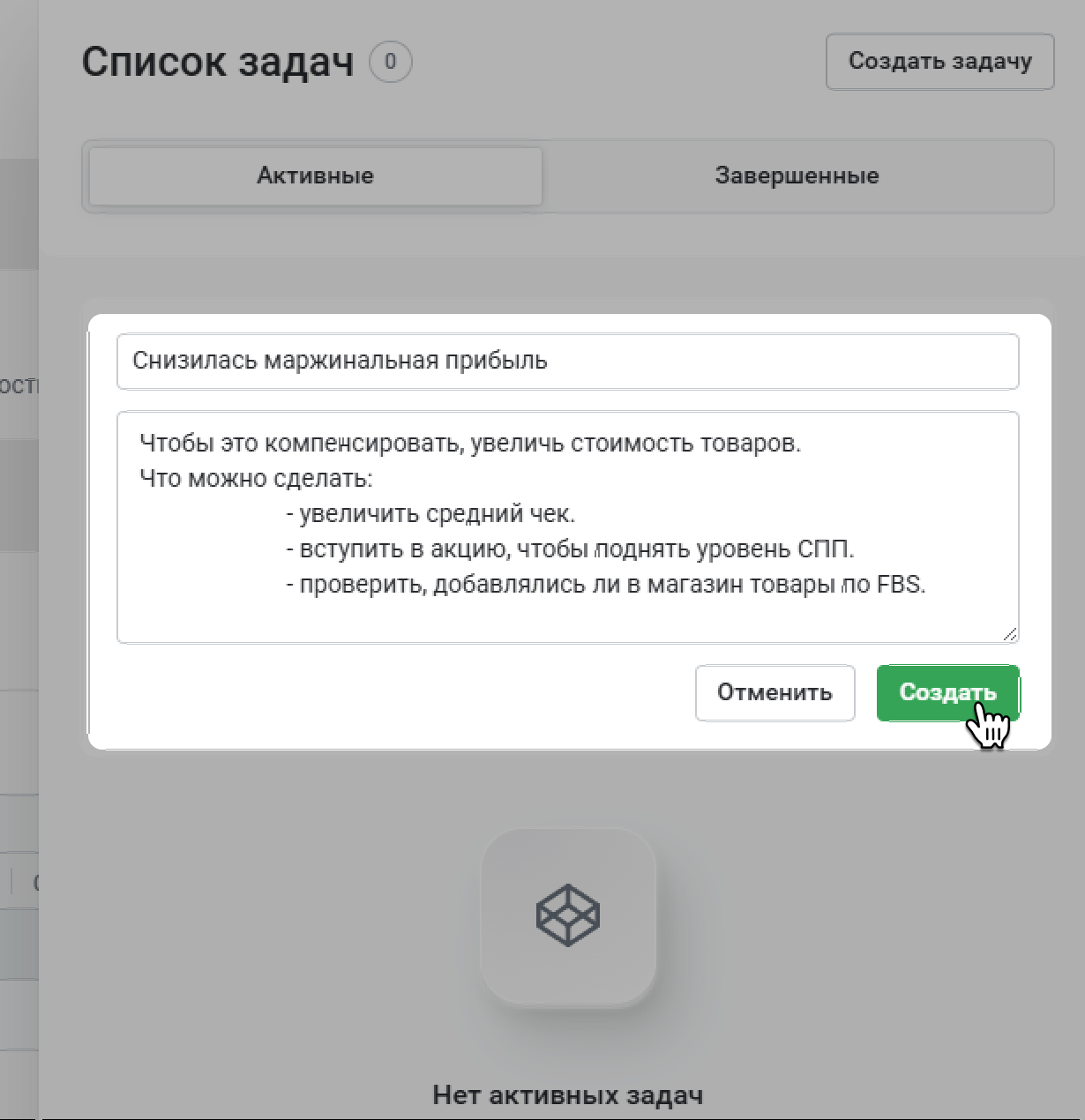
Задача будет отображаться во вкладке Активные. Отметьте ее галочкой, когда выполните.
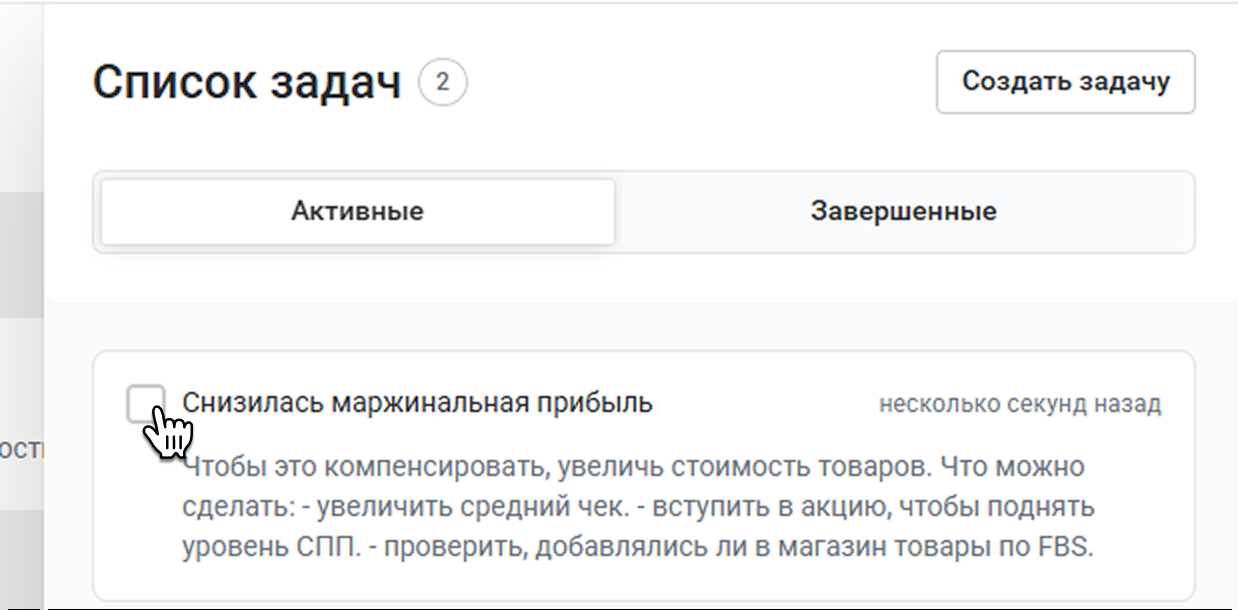
Тогда задача переместится во вкладку Завершенные.
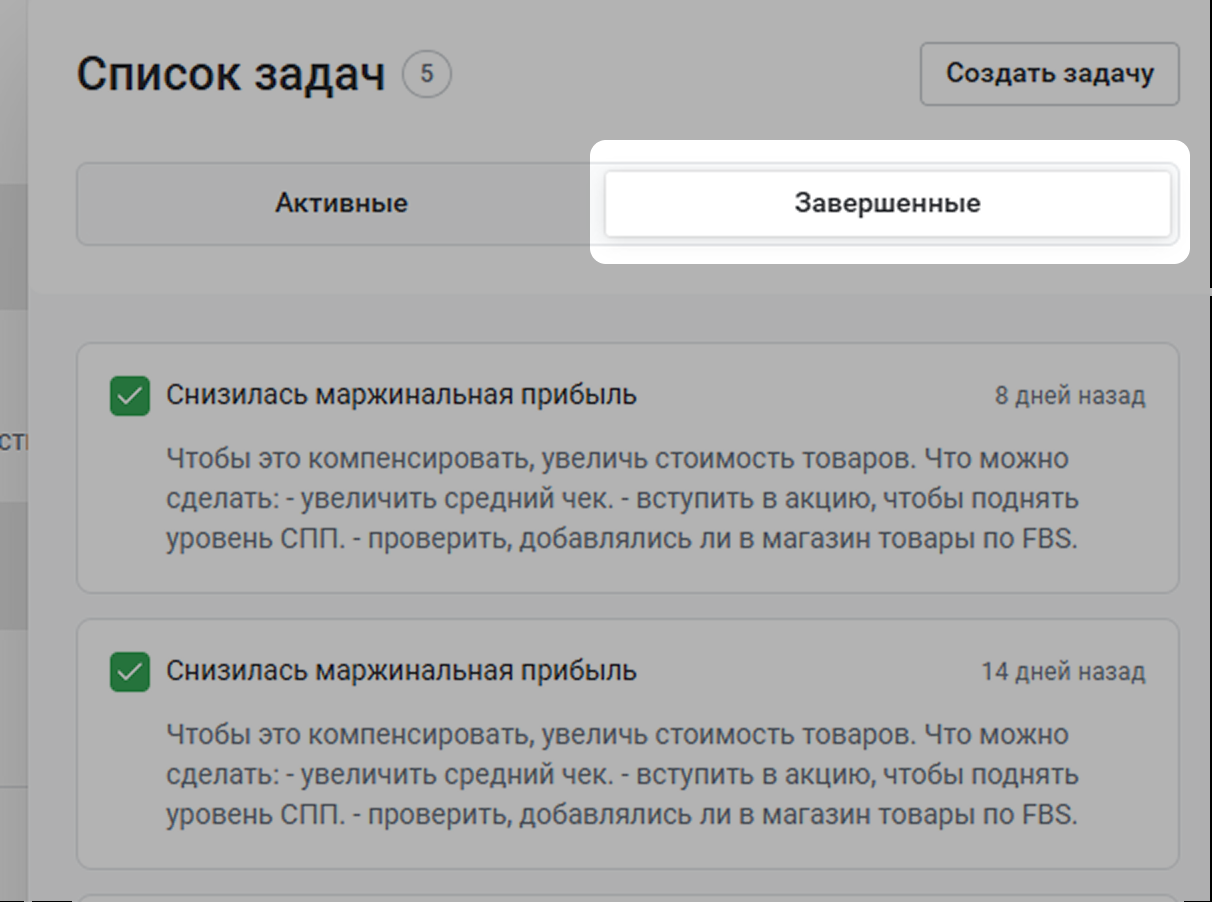
¶ Настройки плана
Вы можете посмотреть и изменить исходные данные плана. А еще – скорректировать план отдельно для каждого артикула. Для этого нажмите Настроить план.

Слева вы увидите свои вводные данные и основные показатели на запланированный срок. Справа можно менять план для каждого товара отдельно.
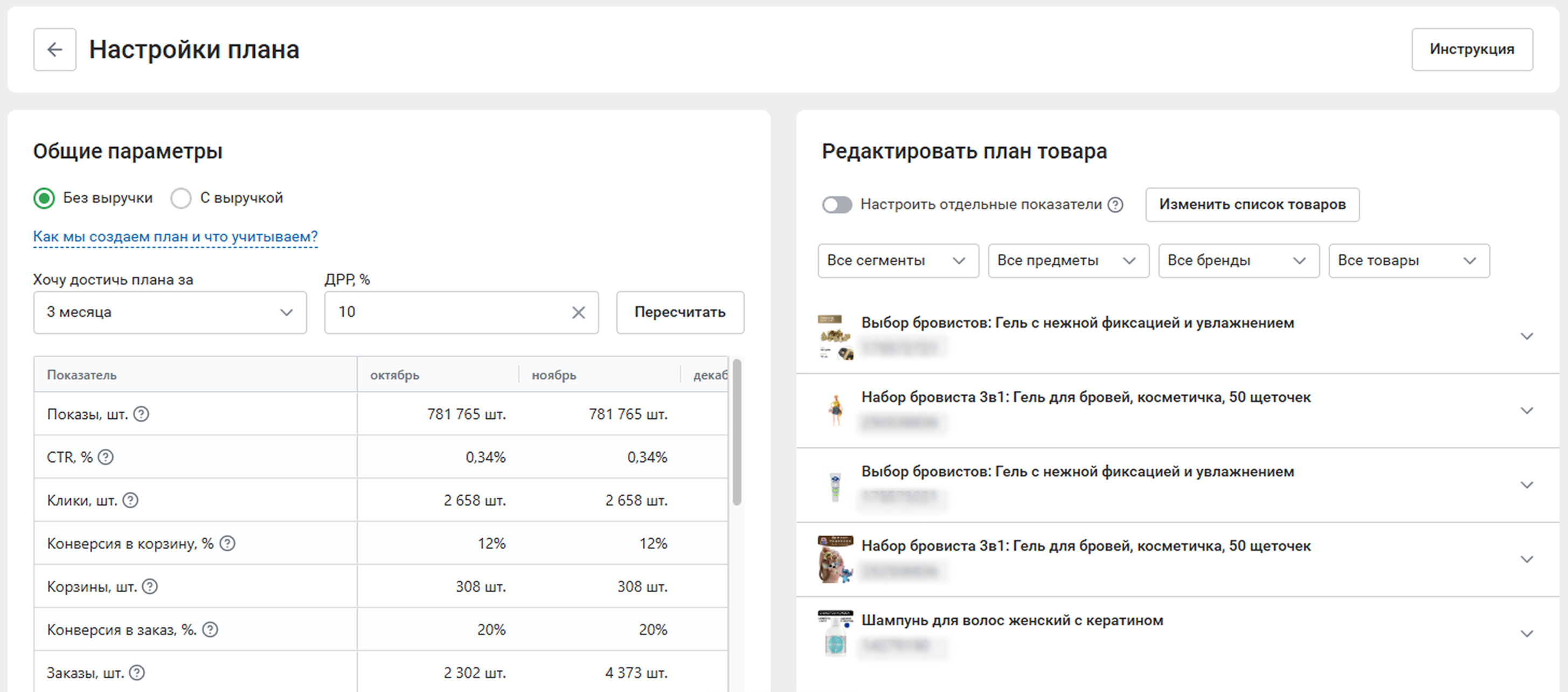
Выберите, как посчитать план:
- Без выручки – рассчитаем план без учета продаж
- С выручкой – учтем предполагаемые продажи. В этом случае укажите, какую Сумму продаж в месяц нужно учесть в плане
Чтобы изменить параметры общего плана, введите новые показатели и нажмите Пересчитать.
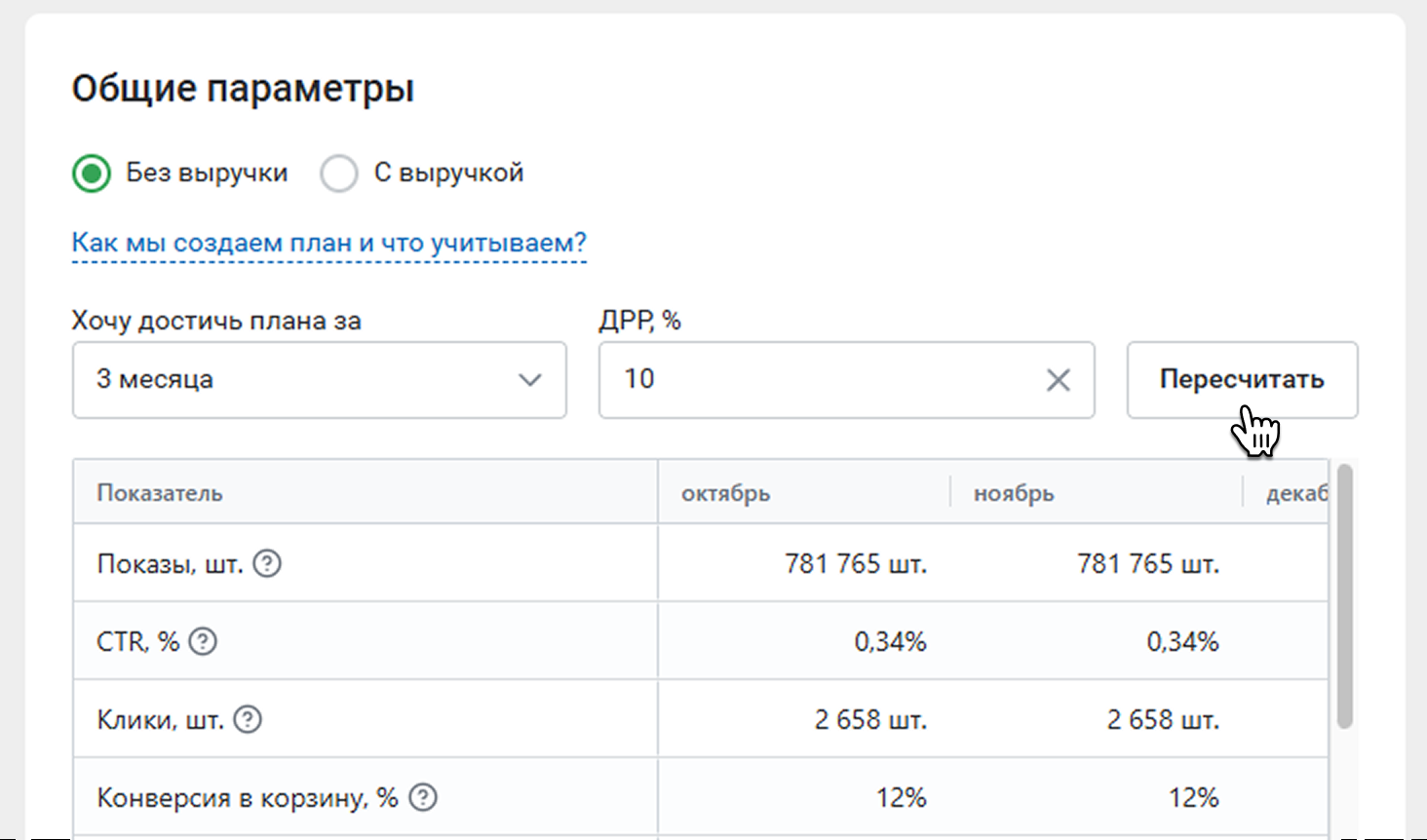
Товары в правой части экрана можно фильтровать по сегменту, предмету или бренду. В последнем выпадающем списке можно выбрать, какие товары показывать в этом блоке – все или только те, которые включены в план.
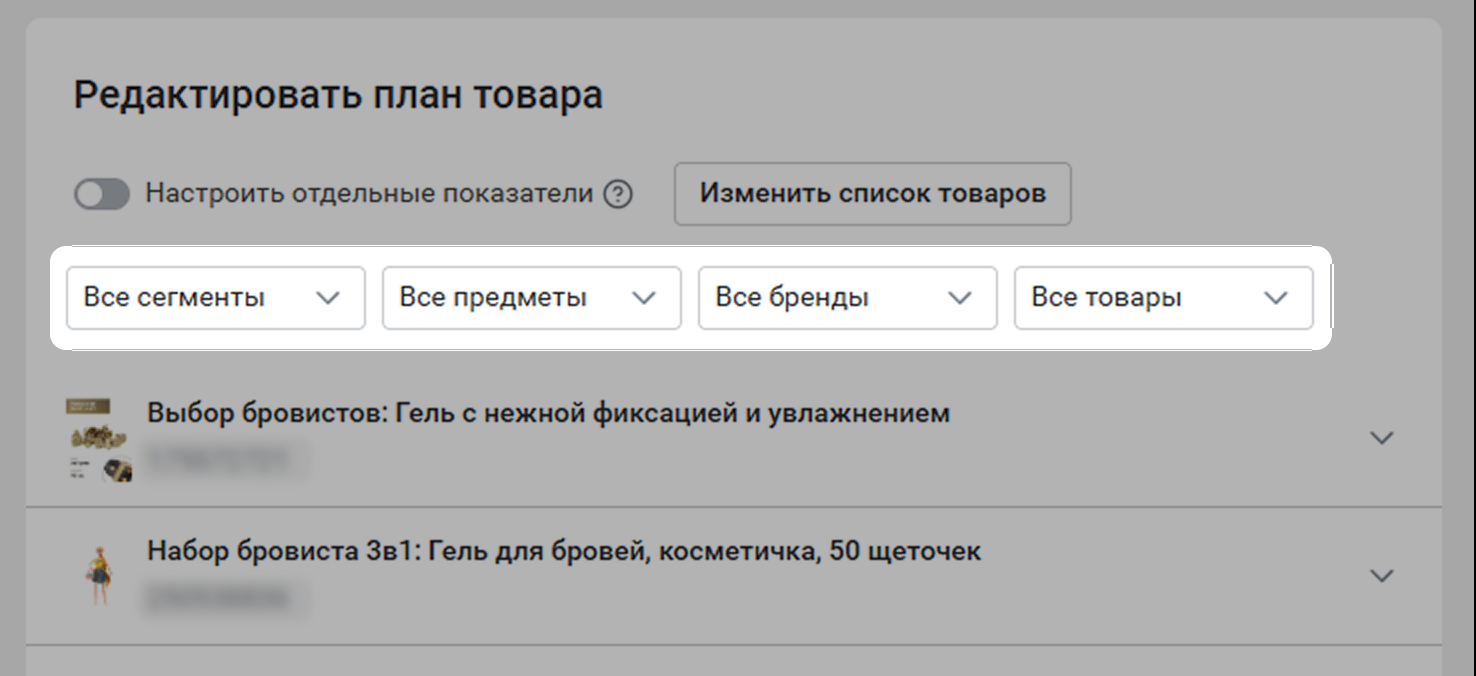
Здесь же можно скрыть товары или сделать их активными – для этого нажмите Изменить список товаров. План после этого нужно будет пересчитать.
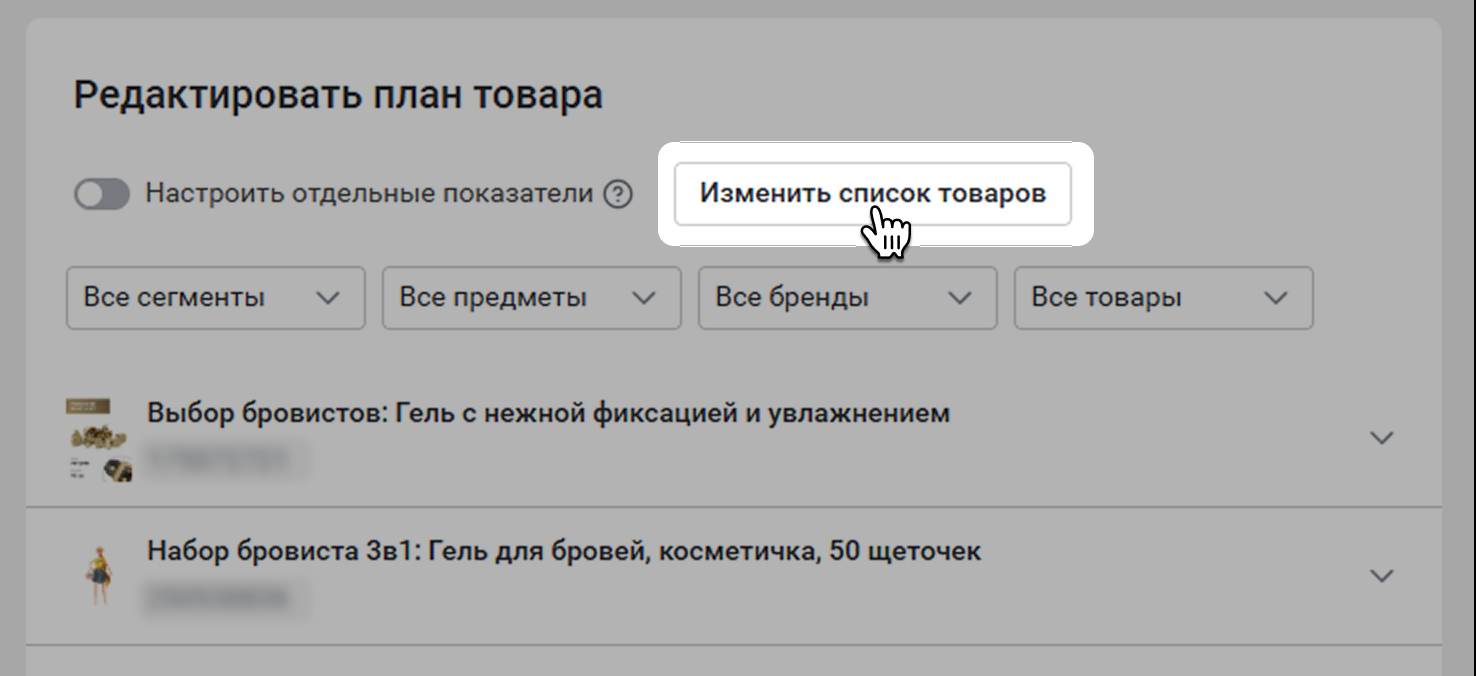
Выберите нужный товар и отредактируйте для него планируемые показатели: средний чек, прогнозируемую сумму продаж, ДРР и процент выкупа. Общий план пересчитается с учетом новых вводных.
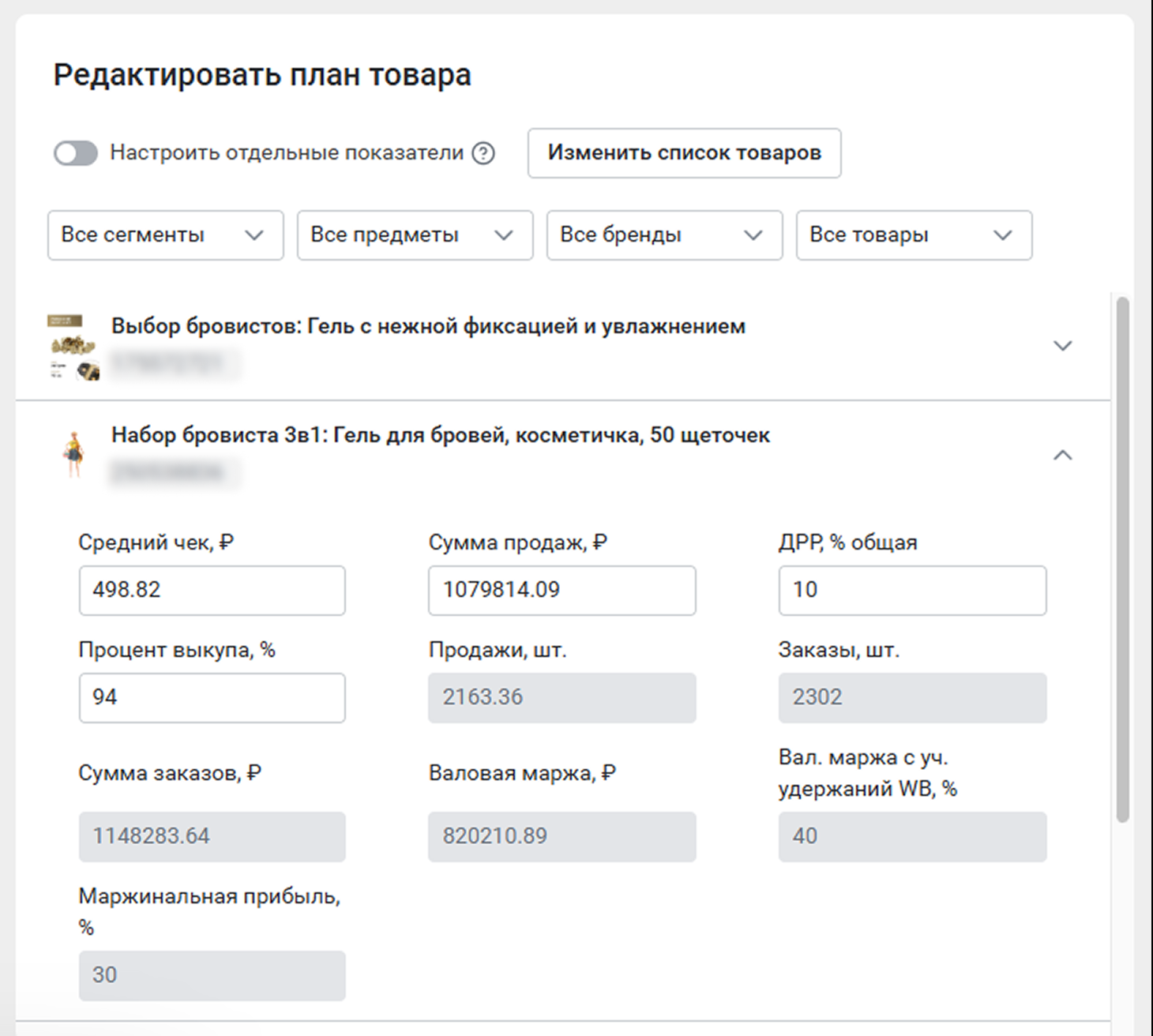
Если вам нужно изменить отдельные параметры так, чтобы из-за них не пересчитывались все остальные показатели в плане – активируйте переключатель Настроить отдельные показатели. Например, вы укажете, что у товара планируется 200 продаж. Тогда план пересчитается только по продажам. Эта опция удобна, если вы тестируете гипотезы на отдельных товарах и не хотите, чтобы это влияло на весь план в целом.
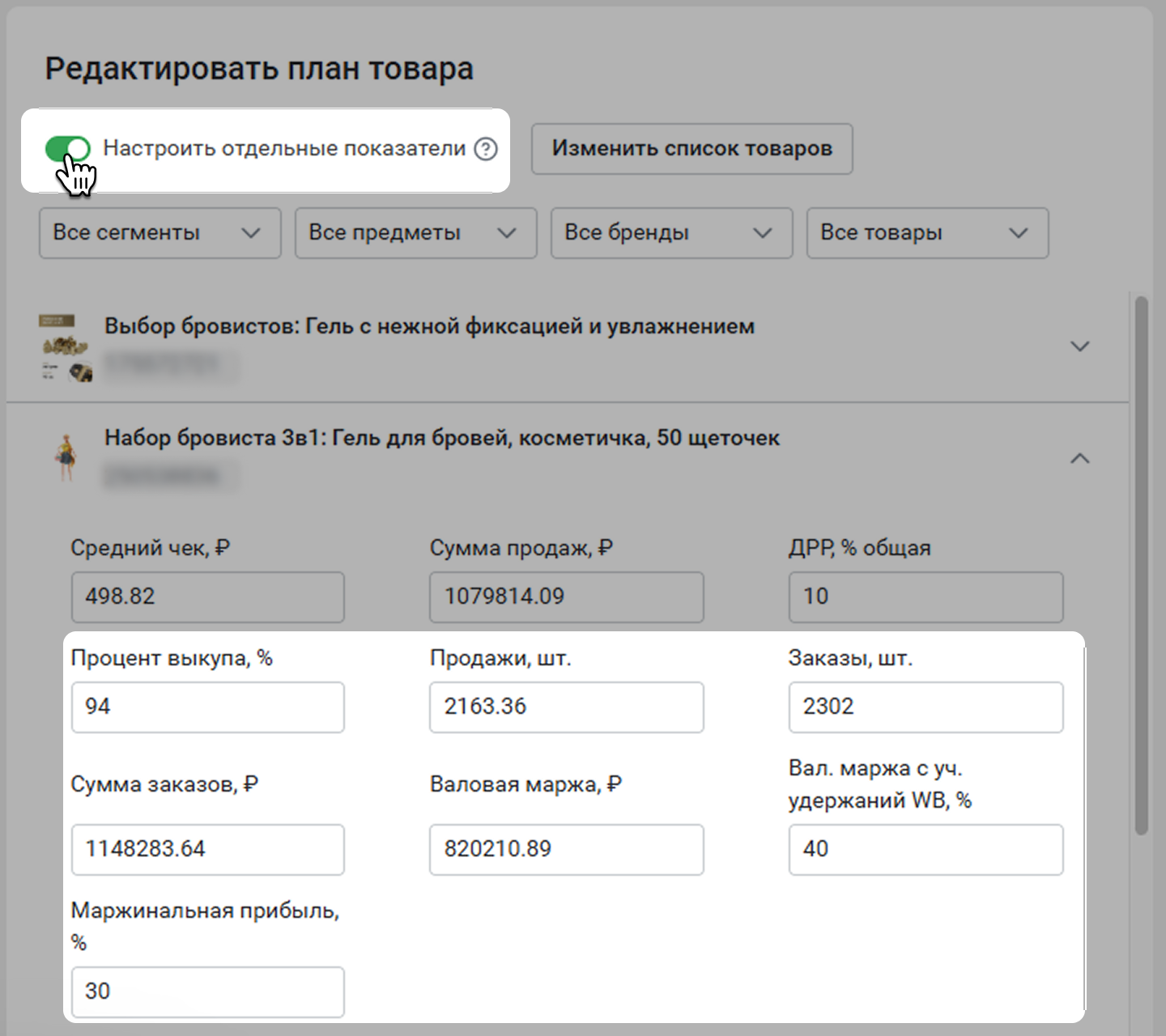
Если товар новый и у него еще не было продаж – искусственный интеллект подберет близких конкурентов и предложит план продаж на основе их данных. Для этого нажмите Сгенерировать план.
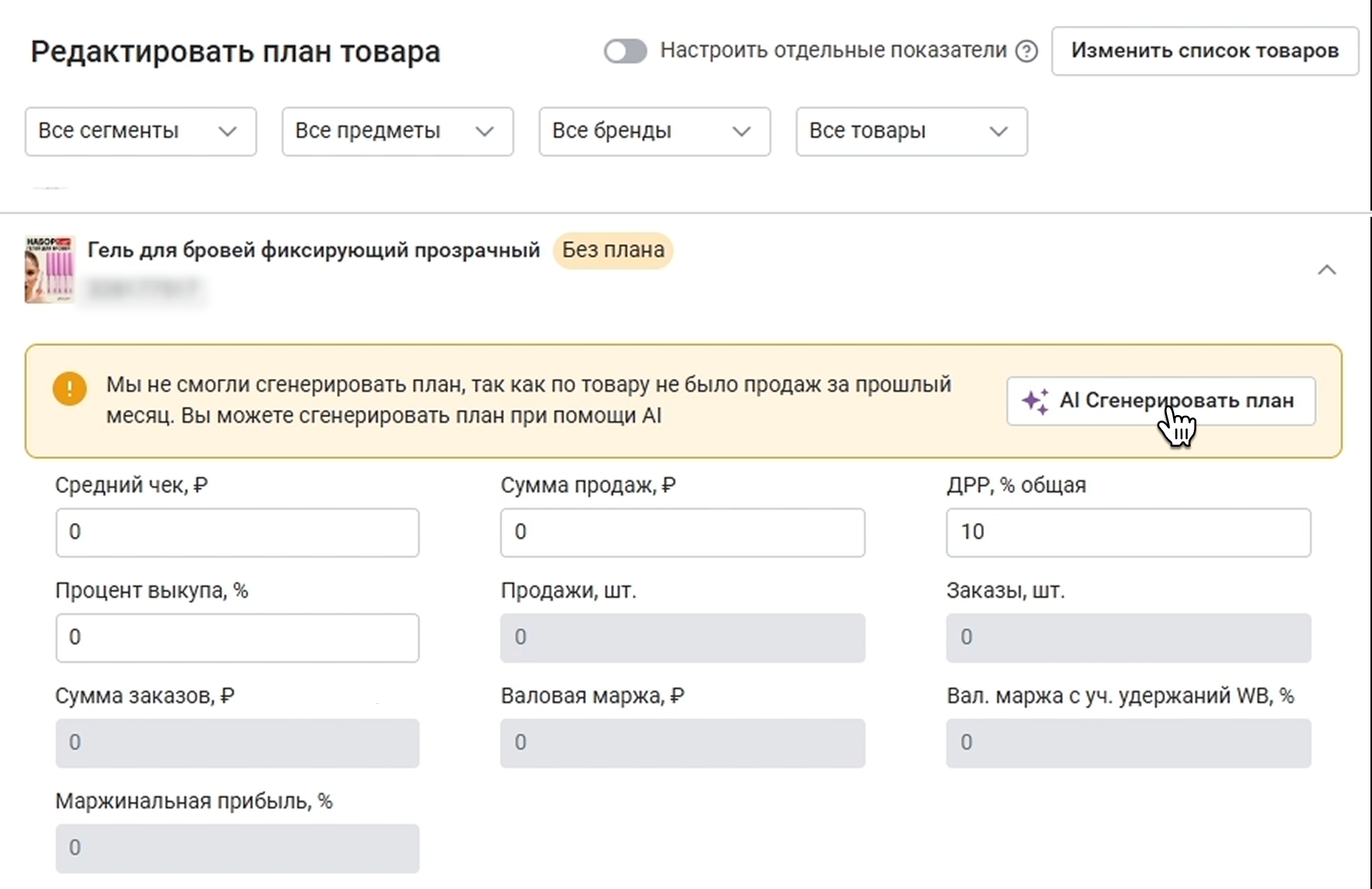
Как это работает:
- Инструмент рассчитывает план продаж, опираясь на среднюю выручку вашего ценового сегмента в топ-200 ниши
- Алгоритмы AI учитывают прогноз среднего чека и сезонность ниши. Это помогает определить, насколько нужно увеличить объем продаж, чтобы достичь вашей финансовой цели
- Опираясь на средние и базовые данные по товару, мы рассчитываем план для каждого артикула – от показов до маржинальной прибыли
Чтобы новые артикулы появились в отчете, сгенерируйте план продаж заново. Для этого перейдите в Настройки плана, обновите вводные и сохраните их. Товары появятся в отчете автоматически.